Page 17 of 135

╬Æ╬▒Žā╬╣╬║ŽīŽé Žć╬Ą╬╣Žü╬╣Žā╬╝ŽīŽé17╬£╬ŁŽāŽē Žä╬ĘŽé ╬│Žü╬▒╬╝╬╝╬«Žé ╬ĄŽĆ╬╣╬╗╬┐╬│╬Ł╬▒ ╬▒╬╗╬╗╬Ę╬╗╬ĄŌĆÉ
ŽĆ╬»╬┤Žü╬▒Žā╬ĘŽé, ╬╝ŽĆ╬┐Žü╬Ą╬»Žä╬Ą ╬Į╬▒ ╬▒╬╗╬╗╬¼╬Š╬ĄŽä╬Ą Žä╬╣Žé ╬┤╬╣╬▒Žå╬┐Žü╬ĄŽä╬╣╬║╬ŁŽé ŽĆŽü╬┐╬▓╬┐╬╗╬ŁŽé ╬╝╬ŁŽā╬▒ Žā╬Ą ╬╝╬»╬▒
╬ĄŽå╬▒Žü╬╝╬┐╬│╬« ╬« ╬Į╬▒ ╬Ą╬║Žä╬Ą╬╗╬ŁŽā╬ĄŽä╬Ą ╬Ą╬╣╬┤╬╣╬║╬ŁŽé
╬Ą╬Į╬ŁŽü╬│╬Ą╬╣╬ĄŽé ╬│╬╣╬▒ Žä╬Ę╬Į ╬ĄŽå╬▒Žü╬╝╬┐╬│╬«, ŽĆ.Žć. ╬Į╬▒ ╬Š╬Ą╬║╬╣╬Į╬«Žā╬ĄŽä╬Ą ╬╝╬╣╬▒ ŽĆ╬ĄŽü╬»╬┐╬┤╬┐ ŽåŽē╬Į╬ĘŽä╬╣╬║╬«Žé╬▒╬Į╬▒╬│╬ĮŽÄŽü╬╣Žā╬ĘŽé.
╬ō╬╣╬▒ ╬Į╬▒ ╬Ą╬╝Žå╬▒╬Į╬╣ŽāŽä╬Ą╬» ╬Ę ╬│Žü╬▒╬╝╬╝╬« ╬ĄŽĆ╬╣╬╗╬┐╬│╬Ł╬▒
╬▒╬╗╬╗╬Ę╬╗╬ĄŽĆ╬»╬┤Žü╬▒Žā╬ĘŽé, ŽīŽä╬▒╬Į ╬┤╬Ą╬Į ╬Ą╬╝Žå╬▒╬Į╬»╬Č╬ĄŌĆÉ
Žä╬▒╬╣ ŽāŽä╬Ę╬Į ╬┐╬ĖŽī╬Į╬Ę, ╬ĄŽĆ╬╣╬╗╬Ł╬ŠŽä╬Ą n ŽāŽä╬┐ ╬║╬¼ŽäŽē
╬╝╬ŁŽü╬┐Žé Žä╬ĘŽé ╬┐╬ĖŽī╬Į╬ĘŽé.
╬£╬Ę╬ĮŽŹ╬╝╬▒Žä╬▒
╬ŻŽä╬Ę╬Į ŽĆ╬ĄŽü╬»ŽĆŽäŽēŽā╬Ę ╬Ą╬ĮŽīŽé ŽāŽģ╬╝╬▓╬¼╬ĮŽä╬┐Žé ŽāŽģŌĆÉ
ŽāŽä╬«╬╝╬▒Žä╬┐Žé, ŽĆŽü╬╣╬Į ╬▒ŽĆŽī Žä╬Ę╬Į ╬Ą╬║Žä╬Ł╬╗╬ĄŽā╬Ę ╬╝╬╣╬▒Žé ╬╗╬Ą╬╣Žä╬┐ŽģŽü╬│╬»╬▒Žé Žä╬┐Žģ ŽāŽģŽāŽä╬«╬╝╬▒Žä╬┐Žé, ╬« ╬╗Žī╬│Žē
╬Ą╬ŠŽēŽä╬ĄŽü╬╣╬║╬«Žé ╬Ą╬Į╬ĄŽü╬│╬┐ŽĆ╬┐╬»╬ĘŽā╬ĘŽé, ŽĆ.Žć. ╬Ą╬╣ŽāŌĆÉ
╬ĄŽüŽćŽī╬╝╬Ą╬Į╬ĘŽé ╬║╬╗╬«Žā╬ĘŽé, ╬╝ŽĆ╬┐Žü╬Ą╬» ╬Į╬▒ Žā╬▒Žé
╬▒ŽĆ╬ĄŽģ╬ĖŽģ╬Į╬Ė╬Ą╬» ╬Ł╬Į╬▒ ╬╝╬«╬ĮŽģ╬╝╬▒.
╬ĢŽĆ╬╣╬╗╬Ł╬ŠŽä╬Ą ╬╝╬»╬▒ ╬▒ŽĆŽī Žä╬╣Žé ╬┤╬╣╬▒╬Ė╬ŁŽā╬╣╬╝╬ĄŽé ╬ĄŽĆ╬╣ŌĆÉ
╬╗╬┐╬│╬ŁŽé.
╬æ╬Į ╬▒╬│╬Į╬┐╬Ę╬Ė╬Ą╬», Žä╬▒ ŽĆ╬ĄŽü╬╣ŽāŽāŽīŽä╬ĄŽü╬▒ ╬╝╬Ę╬ĮŽŹŌĆÉ ╬╝╬▒Žä╬▒ ╬▒ŽĆ╬┐ŽüŽü╬»ŽĆŽä╬┐╬ĮŽä╬▒╬╣ ╬▒ŽģŽäŽī╬╝╬▒Žä╬▒ ╬╝╬ĄŽä╬¼
╬▒ŽĆŽī ╬Ł╬Į╬▒ ╬┐Žü╬╣Žā╬╝╬Ł╬Į╬┐ ŽćŽü╬┐╬Į╬╣╬║Žī ╬┤╬╣╬¼ŽāŽä╬Ę╬╝╬▒.
╬¤╬╣ ╬Ą╬╣╬┤╬┐ŽĆ╬┐╬╣╬«Žā╬Ą╬╣Žé ŽĆ╬┐Žģ ╬┤╬Ą╬Į ╬ŁŽć╬┐Žģ╬Į ╬▒ŽĆ╬┐ŽüŌĆÉ Žü╬╣Žå╬Ė╬Ą╬» ╬▒ŽģŽäŽī╬╝╬▒Žä╬▒ ŽĆ╬▒Žü╬▒╬╝╬Ł╬Į╬┐Žģ╬Į ŽāŽä╬Ę╬Į
╬┐╬ĖŽī╬Į╬Ę ╬╝╬ŁŽćŽü╬╣ ╬Į╬▒ ╬▓╬Ą╬▓╬▒╬╣Žē╬Ė╬Ą╬» ╬Ę ╬╗╬«Žł╬Ę
Žä╬┐ŽģŽé ╬« ╬Ę ╬Ą╬Į╬ĄŽü╬│╬┐ŽĆ╬┐╬»╬ĘŽā╬Ę ╬Į╬▒ ╬▒╬║ŽģŽüŽē╬Ė╬Ą╬».╬Ā╬╗╬Ę╬║ŽäŽü╬┐╬╗Žī╬│╬╣╬▒
╬Ā╬╗╬Ę╬║ŽäŽü╬┐╬╗Žī╬│╬╣╬┐
╬Ā╬╗╬Ę╬║ŽäŽü╬┐╬╗Žī╬│╬╣╬┐ ╬│Žü╬▒╬╝╬╝╬¼ŽäŽē╬Į:
╬Ā╬╗╬Ę╬║ŽäŽü╬┐╬╗Žī╬│╬╣╬┐ ŽāŽģ╬╝╬▓Žī╬╗Žē╬Į:
╬æ╬Į╬¼╬╗╬┐╬│╬▒ ╬╝╬Ą Žä╬Ę╬Į ╬ĄŽå╬▒Žü╬╝╬┐╬│╬« ╬« Žä╬Ę ╬╗╬Ą╬╣ŌĆÉ
Žä╬┐ŽģŽü╬│╬»╬▒ ŽĆ╬┐Žģ ╬Ą╬»╬Į╬▒╬╣ ╬Ą╬Į╬ĄŽü╬│╬«, Žä╬┐ ╬╝╬Ą╬Į╬┐ŽŹ Žä╬┐Žģ ŽĆ╬╗╬Ę╬║ŽäŽü╬┐╬╗╬┐╬│╬»╬┐Žģ ╬Ą╬╝Žå╬▒╬Į╬»╬Č╬ĄŽä╬▒╬╣ ╬┤╬╣╬▒ŌĆÉ
Žå╬┐Žü╬ĄŽä╬╣╬║╬¼.
╬ō╬╣╬▒ ╬Ą╬Į╬▒╬╗╬╗╬▒╬│╬« ŽāŽä╬┐ ŽĆ╬╗╬Ę╬║ŽäŽü╬┐╬╗Žī╬│╬╣╬┐ ŽāŽģ╬╝ŌĆÉ
╬▓Žī╬╗Žē╬Į, ╬ĄŽĆ╬╣╬╗╬Ł╬ŠŽä╬Ą Sym.
╬ō╬╣╬▒ ╬Ą╬Į╬▒╬╗╬╗╬▒╬│╬« ŽāŽä╬┐ ŽĆ╬╗╬Ę╬║ŽäŽü╬┐╬╗Žī╬│╬╣╬┐
╬│Žü╬▒╬╝╬╝╬¼ŽäŽē╬Į, ╬ĄŽĆ╬╣╬╗╬Ł╬ŠŽä╬Ą ABC.
╬Ģ╬╣Žā╬▒╬│Žē╬│╬« Žć╬▒Žü╬▒╬║Žä╬«ŽüŽē╬Į
╬ō╬╣╬▒ ╬Į╬▒ ╬Ą╬╣Žā╬¼╬│╬ĄŽä╬Ą ╬Ł╬Į╬▒╬Į Žć╬▒Žü╬▒╬║Žä╬«Žü╬▒, ╬▒╬│ŌĆÉ
╬│╬»╬ŠŽä╬Ą Žä╬┐ ╬▒╬ĮŽä╬»ŽāŽä╬┐╬╣Žć╬┐ ŽĆ╬╗╬«╬║ŽäŽü╬┐ ╬┐╬ĖŽī╬Į╬ĘŽé. ╬¤
Žć╬▒Žü╬▒╬║Žä╬«Žü╬▒Žé ╬Ą╬╣Žā╬¼╬│╬ĄŽä╬▒╬╣ ╬║╬▒Žä╬¼ Žä╬Ę╬Į ╬▒ŽĆŽīŌĆÉ
╬Ė╬ĄŽā╬Ę.
Page 18 of 135

18╬Æ╬▒Žā╬╣╬║ŽīŽé Žć╬Ą╬╣Žü╬╣Žā╬╝ŽīŽé╬æ╬│╬│╬»╬ŠŽä╬Ą ╬║╬▒╬╣ ╬║Žü╬▒Žä╬«ŽāŽä╬Ą ŽĆ╬▒Žä╬Ę╬╝╬Ł╬Į╬┐ ╬Ł╬Į╬▒
ŽĆ╬╗╬«╬║ŽäŽü╬┐ ╬┐╬ĖŽī╬Į╬ĘŽé ╬│Žü╬¼╬╝╬╝╬▒Žä╬┐Žé ╬│╬╣╬▒ ╬Į╬▒ ╬Ą╬╝ŌĆÉ Žå╬▒╬Į╬╣ŽāŽä╬┐ŽŹ╬Į ŽāŽć╬ĄŽä╬╣╬║╬¼ ╬│Žü╬¼╬╝╬╝╬▒Žä╬▒ Žā╬Ą ╬▒╬Į╬▒ŌĆÉ
╬┤ŽģŽī╬╝╬Ą╬Į╬┐ ╬╝╬Ą╬Į╬┐ŽŹ ╬│Žü╬▒╬╝╬╝╬¼ŽäŽē╬Į. ╬æŽå╬«ŽāŽä╬Ą
╬║╬▒╬╣ ŽāŽä╬Ę ŽāŽģ╬Į╬ŁŽć╬Ą╬╣╬▒ ╬ĄŽĆ╬╣╬╗╬Ł╬ŠŽä╬Ą Žä╬┐ ╬│Žü╬¼╬╝╬╝╬▒
ŽĆ╬┐Žģ ╬Ė╬Ł╬╗╬ĄŽä╬Ą.
╬ō╬╣╬▒ ╬Į╬▒ ╬ĄŽĆ╬╣╬▓╬Ą╬▓╬▒╬╣ŽÄŽā╬ĄŽä╬Ą Žä╬Ę╬Į ╬Ą╬╣Žā╬▒╬│Žē╬│╬«
Žā╬▒Žé, ╬ĄŽĆ╬╣╬╗╬Ł╬ŠŽä╬Ą Žä╬┐ ╬▒╬ĮŽä╬»ŽāŽä╬┐╬╣Žć╬┐ ŽĆ╬╗╬«╬║ŽäŽü╬┐
╬ĄŽĆ╬╣╬▓╬Ą╬▓╬▒╬»ŽēŽā╬ĘŽé ŽāŽä╬Ę╬Į ╬┐╬ĖŽī╬Į╬Ę.
╬ø╬Ą╬╣Žä╬┐ŽģŽü╬│╬»╬▒ ╬▒ŽģŽäŽī╬╝╬▒Žä╬ĘŽé ŽāŽģ╬╝ŽĆ╬╗╬«ŽüŽēŽā╬ĘŽé
╬æ╬Į ╬╝╬╣╬▒ ╬▒╬║╬┐╬╗╬┐Žģ╬Ė╬»╬▒ Žć╬▒Žü╬▒╬║Žä╬«ŽüŽē╬Į ╬ŁŽć╬Ą╬╣
╬Ą╬│╬│Žü╬▒Žå╬Ą╬» ╬╝╬»╬▒ Žå╬┐Žü╬¼, ╬▒ŽĆ╬┐╬Ė╬Ę╬║╬ĄŽŹ╬ĄŽä╬▒╬╣ ŽāŽä╬┐
ŽāŽŹŽāŽä╬Ę╬╝╬▒ ╬║╬▒╬╣ ╬╝ŽĆ╬┐Žü╬Ą╬» ╬Į╬▒ ╬▒╬Į╬▒╬║╬╗╬Ę╬Ė╬Ą╬» ╬╝╬Ą
Žä╬Ę ╬╗╬Ą╬╣Žä╬┐ŽģŽü╬│╬»╬▒ ╬▒ŽģŽäŽī╬╝╬▒Žä╬ĘŽé ŽāŽģ╬╝ŽĆ╬╗╬«ŽüŽēŌĆÉ
Žā╬ĘŽé.
╬£Žī╬╗╬╣Žé ╬Ą╬╣Žā╬¼╬│╬ĄŽä╬▒╬╣ ╬Ł╬Į╬▒Žé Žć╬▒Žü╬▒╬║Žä╬«Žü╬▒Žé
(╬│Žü╬¼╬╝╬╝╬▒ ╬« Žł╬ĘŽå╬»╬┐), ╬Ę ╬╗╬Ą╬╣Žä╬┐ŽģŽü╬│╬»╬▒ ╬▒ŽģŽäŽīŌĆÉ ╬╝╬▒Žä╬ĘŽé ŽāŽģ╬╝ŽĆ╬╗╬«ŽüŽēŽā╬ĘŽé ╬│╬»╬Į╬ĄŽä╬▒╬╣ ╬Ą╬Į╬ĄŽü╬│╬«.
╬Ü╬¼╬Ė╬Ą ╬ĄŽĆ╬╣ŽĆ╬╗╬Ł╬┐╬Į Žć╬▒Žü╬▒╬║Žä╬«Žü╬▒Žé ŽĆ╬┐Žģ ╬Ą╬╣ŽāŌĆÉ
╬¼╬│╬ĄŽä╬▒╬╣ ╬╗╬▒╬╝╬▓╬¼╬Į╬ĄŽä╬▒╬╣ ŽģŽĆŽīŽł╬Ę ŽāŽä╬Ę ╬┤╬╣╬▒╬┤╬╣ŌĆÉ
╬║╬▒Žā╬»╬▒ ╬▒╬ĮŽä╬╣ŽāŽä╬┐╬»Žć╬╣Žā╬ĘŽé, ╬╝╬Ą╬╣ŽÄ╬Į╬┐╬ĮŽä╬▒Žé Žä╬Ę ╬╗╬»ŌĆÉ
ŽāŽä╬▒ ╬▒╬ĮŽä╬╣ŽāŽä╬┐╬╣Žć╬╣ŽÄ╬Į ╬▒ŽģŽäŽī╬╝╬▒Žä╬ĘŽé ŽāŽģ╬╝ŽĆ╬╗╬«ŌĆÉ
ŽüŽēŽā╬ĘŽé.
╬ĢŽĆ╬╣╬╗╬Ł╬ŠŽä╬Ą o ╬┤╬»ŽĆ╬╗╬▒ ŽāŽä╬┐ŽģŽé Žć╬▒Žü╬▒╬║Žä╬«Žü╬ĄŽé
ŽĆ╬┐Žģ ╬ŁŽć╬ĄŽä╬Ą ╬Ą╬╣Žā╬¼╬│╬Ą╬╣ ╬│╬╣╬▒ ╬Į╬▒ ╬Ą╬╝Žå╬▒╬Į╬╣ŽāŽä╬Ą╬»
╬╝╬╣╬▒ ╬╗╬»ŽāŽä╬▒ ╬╝╬Ą Žī╬╗╬ĄŽé Žä╬╣Žé ╬║╬▒Žä╬▒ŽćŽēŽü╬«Žā╬Ą╬╣Žé
╬▒ŽģŽäŽī╬╝╬▒Žä╬ĘŽé ŽāŽģ╬╝ŽĆ╬╗╬«ŽüŽēŽā╬ĘŽé.
╬ĢŽĆ╬╣Žā╬«╬╝╬▒╬ĮŽā╬Ę
╬Ā╬¼╬ĮŽē ╬▒ŽĆŽī Žä╬┐ ŽĆ╬╗╬«╬║ŽäŽü╬┐ ╬┐╬ĖŽī╬Į╬ĘŽé o,
╬Ą╬╝Žå╬▒╬Į╬»╬Č╬ĄŽä╬▒╬╣ ╬┐ ╬▒Žü╬╣╬Ė╬╝ŽīŽé ŽäŽē╬Į ╬┤╬╣╬▒╬Ė╬ŁŽā╬╣ŌĆÉ
╬╝Žē╬Į ╬ĄŽĆ╬╣╬╗╬┐╬│ŽÄ╬Į. ╬æ╬╗╬╗╬¼╬Č╬Ą╬╣ ╬▒╬Į╬¼╬╗╬┐╬│╬▒ ╬╝╬Ą
Žä╬┐╬Į ╬▒Žü╬╣╬Ė╬╝Žī ŽäŽē╬Į ╬▒╬ĮŽä╬╣ŽāŽä╬┐╬╣Žć╬╣ŽÄ╬Į ŽĆ╬┐Žģ
╬▓Žü╬Ł╬Ė╬Ę╬║╬▒╬Į.
╬ĢŽĆ╬╣╬╗╬Ł╬ŠŽä╬Ą Žä╬┐ ╬▒╬ĮŽä╬»ŽāŽä╬┐╬╣Žć╬┐ ŽāŽä╬┐╬╣Žć╬Ą╬»╬┐ Žä╬ĘŽé ╬╗╬»ŌĆÉ ŽāŽä╬▒Žé. ╬ż╬┐ ŽĆ╬╗╬Ę╬║ŽäŽü╬┐╬╗Žī╬│╬╣╬┐ ╬Ą╬╝Žå╬▒╬Į╬»╬Č╬ĄŽä╬▒╬╣
╬Š╬▒╬Į╬¼ ╬╝╬Ą Žä╬Ę╬Į ╬▒╬ĮŽä╬»ŽāŽä╬┐╬╣Žć╬Ę ╬║╬▒Žä╬▒ŽćŽÄŽü╬ĘŽā╬Ę
ŽāŽä╬Ę ╬╗╬»ŽāŽä╬▒ ╬Į╬▒ ╬Ą╬╝Žå╬▒╬Į╬»╬Č╬ĄŽä╬▒╬╣ ŽāŽä╬┐ ŽĆ╬Ą╬┤╬»╬┐ ╬Ą╬╣ŌĆÉ Žā╬▒╬│Žē╬│╬«Žé.
╬ĢŽĆ╬Ą╬Š╬ĄŽü╬│╬▒Žā╬»╬▒ ╬║╬Ą╬╣╬╝╬Ł╬Į╬┐Žģ
╬ō╬╣╬▒ ╬Į╬▒ Žä╬┐ŽĆ╬┐╬Ė╬ĄŽä╬«Žā╬ĄŽä╬Ą Žä╬┐╬Į ╬║╬ŁŽüŽā╬┐Žü╬▒, ╬▒╬│ŌĆÉ
╬│╬»╬ŠŽä╬Ą Žä╬┐ ╬▒╬ĮŽä╬»ŽāŽä╬┐╬╣Žć╬┐ Žā╬Ę╬╝╬Ą╬»╬┐ ŽāŽä╬┐ ╬║╬Ą╬»╬╝╬Ą╬Į╬┐. ╬Ģ╬╣Žā╬¼╬│╬ĄŽä╬Ą Žä╬╣Žé ╬▒╬╗╬╗╬▒╬│╬ŁŽé Žā╬▒Žé.╬æ╬Į╬¼╬╗╬┐╬│╬▒ ╬╝╬Ą Žä╬Ę╬Į ╬ĄŽå╬▒Žü╬╝╬┐╬│╬«, ╬ĄŽĆ╬╣╬╗╬Ł╬ŠŽä╬Ą
ŌĢ│ ╬│╬╣╬▒ ╬Į╬▒ ╬┤╬╣╬▒╬│Žü╬¼Žł╬ĄŽä╬Ą ╬Ł╬Į╬▒╬Į Žć╬▒Žü╬▒╬║Žä╬«Žü╬▒
ŽĆ╬┐Žģ ╬ŁŽć╬ĄŽä╬Ą ╬Ą╬╣Žā╬¼╬│╬Ą╬╣. ╬æ╬│╬│╬»╬ŠŽä╬Ą ╬║╬▒╬╣ ╬║Žü╬▒Žä╬«ŌĆÉ
ŽāŽä╬Ą ŽĆ╬▒Žä╬Ę╬╝╬Ł╬Į╬┐ Žä╬┐ ŌĢ│, ╬│╬╣╬▒ ╬Į╬▒ ╬┤╬╣╬▒╬│Žü╬▒Žå╬┐ŽŹ╬Į
Žī╬╗╬┐╬╣ ╬┐╬╣ Žć╬▒Žü╬▒╬║Žä╬«Žü╬ĄŽé.
╬ĢŽĆ╬╣╬╗╬Ł╬ŠŽä╬Ą Žä╬┐ ╬▒╬ĮŽä╬»ŽāŽä╬┐╬╣Žć╬┐ ŽĆ╬╗╬«╬║ŽäŽü╬┐ ╬┐╬ĖŽīŌĆÉ
╬Į╬ĘŽé ╬ĄŽĆ╬╣╬▓╬Ą╬▓╬▒╬»ŽēŽā╬ĘŽé ╬│╬╣╬▒ ╬Į╬▒ ╬ĄŽĆ╬╣╬▓╬Ą╬▓╬▒╬╣ŽÄŌĆÉ
Žā╬ĄŽä╬Ą ╬╝╬╣╬▒ ╬Ą╬╣Žā╬▒╬│Žē╬│╬«.
╬Ā╬Ą╬Č╬┐╬» ╬║╬▒╬╣ ╬║╬ĄŽå╬▒╬╗╬▒╬»╬┐╬╣ Žć╬▒Žü╬▒╬║Žä╬«Žü╬ĄŽé
╬ŻŽä╬╣Žé ŽĆ╬ĄŽü╬╣ŽāŽāŽīŽä╬ĄŽü╬ĄŽé ŽĆ╬ĄŽü╬╣ŽĆŽäŽÄŽā╬Ą╬╣Žé, ╬╝ŽĆ╬┐ŌĆÉ Žü╬┐ŽŹ╬Į ╬Į╬▒ ŽĆ╬╗╬Ę╬║ŽäŽü╬┐╬╗╬┐╬│╬Ę╬Ė╬┐ŽŹ╬Į ╬╝Žī╬Į╬┐ ╬║╬ĄŌĆÉ
Žå╬▒╬╗╬▒╬»╬▒ ╬│Žü╬¼╬╝╬╝╬▒Žä╬▒.
╬æ╬Į ╬Ą╬»╬Į╬▒╬╣ ╬┤Žģ╬Į╬▒Žä╬« ╬Ę ╬▒╬Į╬▒╬│╬ĮŽÄŽü╬╣Žā╬Ę ╬╝╬╣╬║ŽäŽÄ╬Į Žć╬▒Žü╬▒╬║Žä╬«ŽüŽē╬Į, ╬Ą╬╝Žå╬▒╬Į╬»╬Č╬ĄŽä╬▒╬╣ ╬Ł╬Į╬▒ ╬ĄŽĆ╬╣ŌĆÉ
ŽĆ╬╗╬Ł╬┐╬Į ╬║╬┐Žģ╬╝ŽĆ╬» Shift.
╬ō╬╣╬▒ ╬Į╬▒ ╬Ą╬Į╬ĄŽü╬│╬┐ŽĆ╬┐╬╣╬«Žā╬ĄŽä╬Ą Žä╬Ę ╬╗╬Ą╬╣Žä╬┐ŽģŽü╬│╬»╬▒
"Shift" ╬║╬▒╬╣ ╬Į╬▒ ╬│Žü╬¼Žł╬ĄŽä╬Ą ╬Ł╬Į╬▒ ╬│Žü╬¼╬╝╬╝╬▒ ╬║╬ĄŌĆÉ
Žå╬▒╬╗╬▒╬»╬┐, ╬ĄŽĆ╬╣╬╗╬Ł╬ŠŽä╬Ą Shift.
╬Ś ╬╗╬Ą╬╣Žä╬┐ŽģŽü╬│╬»╬▒ ╬▒ŽĆ╬Ą╬Į╬ĄŽü╬│╬┐ŽĆ╬┐╬╣╬Ą╬»Žä╬▒╬╣ ╬▒ŽģŽäŽīŌĆÉ
╬╝╬▒Žä╬▒ ╬╝Žī╬╗╬╣Žé ╬Ą╬╣Žā╬▒Žć╬Ė╬Ą╬» ╬Ł╬Į╬▒ ╬│Žü╬¼╬╝╬╝╬▒.
╬æŽü╬╣╬Ė╬╝╬ĘŽä╬╣╬║Žī ŽĆ╬╗╬Ę╬║ŽäŽü╬┐╬╗Žī╬│╬╣╬┐ ╬Ģ╬¼╬Į ŽĆŽü╬ŁŽĆ╬Ą╬╣ ╬Į╬▒ ╬Ą╬╣Žā╬▒Žć╬Ė╬Ą╬» ╬╝Žī╬Į╬┐ ╬Ł╬Į╬▒Žé
╬▒Žü╬╣╬Ė╬╝ŽīŽé ╬« ╬║Žē╬┤╬╣╬║ŽīŽé PIN, ╬Ą╬╝Žå╬▒╬Į╬»╬Č╬ĄŽä╬▒╬╣
╬Ł╬Į╬▒ ╬▒Žü╬╣╬Ė╬╝╬ĘŽä╬╣╬║Žī ŽĆ╬╗╬Ę╬║ŽäŽü╬┐╬╗Žī╬│╬╣╬┐. ╬æ╬Į╬¼ŌĆÉ
╬╗╬┐╬│╬▒ ╬╝╬Ą Žä╬Ę╬Į ╬ĄŽå╬▒Žü╬╝╬┐╬│╬« ╬« Žä╬Ę ╬╗╬Ą╬╣Žä╬┐ŽģŽü╬│╬»╬▒
Page 19 of 135

╬Æ╬▒Žā╬╣╬║ŽīŽé Žć╬Ą╬╣Žü╬╣Žā╬╝ŽīŽé19ŽĆ╬┐Žģ ╬Ą╬»╬Į╬▒╬╣ ╬Ą╬Į╬ĄŽü╬│╬«, Žä╬┐ ╬╝╬Ą╬Į╬┐ŽŹ Žä╬┐Žģ ╬▒Žü╬╣╬ĖŌĆÉ
╬╝╬ĘŽä╬╣╬║╬┐ŽŹ ŽĆ╬╗╬Ę╬║ŽäŽü╬┐╬╗╬┐╬│╬»╬┐Žģ ╬Ą╬╝Žå╬▒╬Į╬»╬Č╬ĄŽä╬▒╬╣
╬┤╬╣╬▒Žå╬┐Žü╬ĄŽä╬╣╬║╬¼.
╬ō╬╣╬▒ ╬╝╬╣╬▒ ╬╗╬ĄŽĆŽä╬┐╬╝╬ĄŽü╬« ŽĆ╬ĄŽü╬╣╬│Žü╬▒Žå╬« ╬│╬╣╬▒ Žä╬┐
ŽĆŽÄŽé ╬Į╬▒ ╬Ą╬╣Žā╬¼╬│╬ĄŽä╬Ą Žä╬┐ŽģŽé Žć╬▒Žü╬▒╬║Žä╬«Žü╬ĄŽé ╬║╬▒╬╣
╬Į╬▒ ╬▒╬╗╬╗╬¼╬Č╬ĄŽä╬Ą Žä╬┐ ╬║╬Ą╬»╬╝╬Ą╬Į╬┐ ŽĆ╬┐Žģ ╬ŁŽć╬Ą╬╣ ŽĆ╬╗╬Ę╬║ŌĆÉ
ŽäŽü╬┐╬╗╬┐╬│╬Ę╬Ė╬Ą╬», ╬▓╬╗. ŽĆ╬▒Žü╬▒ŽĆ╬¼╬ĮŽē.
╬æ╬│╬▒ŽĆ╬Ę╬╝╬Ł╬Į╬▒
╬£╬╣╬▒ Žā╬Ą╬╣Žü╬¼ ╬▒ŽĆŽī ╬┤╬╣╬▒Žå╬┐Žü╬ĄŽä╬╣╬║╬ŁŽé ŽĆ╬╗╬ĘŽü╬┐ŌĆÉ
Žå╬┐Žü╬»╬ĄŽé ╬╝ŽĆ╬┐Žü╬┐ŽŹ╬Į ╬Į╬▒ ╬▒ŽĆ╬┐╬Ė╬Ę╬║╬ĄŽģŽä╬┐ŽŹ╬Į ŽēŽé
╬▒╬│╬▒ŽĆ╬Ę╬╝╬Ł╬Į╬▒, ŽĆ.Žć.:
ŌŚÅ Žü╬▒╬┤╬╣╬┐ŽåŽē╬Į╬╣╬║╬┐╬» ŽāŽä╬▒╬Ė╬╝╬┐╬»ŌŚÅ ╬╝╬┐ŽģŽā╬╣╬║╬¼ ╬║╬┐╬╝╬╝╬¼Žä╬╣╬▒
ŌŚÅ ╬¼╬╗╬╝ŽĆ╬┐Žģ╬╝ ╬« ╬║╬▒╬╗╬╗╬╣Žä╬ŁŽć╬Į╬ĄŽé
ŌŚÅ Žä╬Ę╬╗╬ĄŽåŽē╬Į╬╣╬║╬┐╬» ╬▒Žü╬╣╬Ė╬╝╬┐╬»
ŌŚÅ ŽĆŽü╬┐╬┐Žü╬╣Žā╬╝╬┐╬» ╬║╬▒╬╣ ╬┤╬╣╬▒╬┤Žü╬┐╬╝╬ŁŽé
ŌŚÅ POIs
ŌŚÅ ╬║╬▒Žä╬▒ŽćŽēŽü╬«Žā╬Ą╬╣Žé ╬ĄŽĆ╬▒ŽåŽÄ╬Į
ŌŚÅ ŽüŽģ╬Ė╬╝╬»Žā╬Ą╬╣Žé ╬ĘŽć╬ĘŽä╬╣╬║ŽÄ╬Į ŽäŽī╬ĮŽē╬Į
ŌŚÅ ╬ĢŽå╬▒Žü╬╝╬┐╬│╬ŁŽé ╬▒ŽüŽć╬╣╬║╬«Žé ╬┐╬ĖŽī╬Į╬ĘŽé
╬Ģ╬»╬Į╬▒╬╣ ╬┤╬╣╬▒╬Ė╬ŁŽā╬╣╬╝╬ĄŽé 60 ╬┤╬╣╬▒Žå╬┐Žü╬ĄŽä╬╣╬║╬ŁŽé ╬Ė╬ŁŌĆÉ
Žā╬Ą╬╣Žé ╬▒╬│╬▒ŽĆ╬Ę╬╝╬Ł╬ĮŽē╬Į, ŽĆ╬┐Žģ ╬Ą╬╝Žå╬▒╬Į╬»╬Č╬┐╬ĮŽä╬▒╬╣
╬╝╬Ą ŽĆ╬Ł╬ĮŽä╬Ą ╬▒╬│╬▒ŽĆ╬Ę╬╝╬Ł╬Į╬▒ ╬▒╬Į╬¼ Žā╬Ą╬╣Žü╬¼.
╬£ŽĆ╬┐Žü╬┐ŽŹ╬Į ╬Į╬▒ ╬Ą╬╝Žå╬▒╬Į╬╣ŽāŽä╬┐ŽŹ╬Į Žā╬Ą ŽĆŽü╬┐ŌĆÉ
╬▓╬┐╬╗╬« ╬╝╬»╬▒Žé Žā╬Ą╬╣Žü╬¼Žé ╬« Žā╬Ą ŽĆŽü╬┐╬▓╬┐╬╗╬« ŽäŽü╬╣ŽÄ╬Į
Žā╬Ą╬╣ŽüŽÄ╬Į.
╬Ģ╬¼╬Į ╬╝╬╣╬▒ ╬Ė╬ŁŽā╬Ę ╬▒╬│╬▒ŽĆ╬Ę╬╝╬Ł╬ĮŽē╬Į ╬Ą╬»╬Į╬▒╬╣ ╬║╬▒ŌĆÉ
Žä╬Ą╬╣╬╗╬Ę╬╝╬╝╬Ł╬Į╬Ę, Žä╬┐ ŽĆ╬╗╬«╬║ŽäŽü╬┐ ╬┐╬ĖŽī╬Į╬ĘŽé ╬▒╬│╬▒ŌĆÉ
ŽĆ╬Ę╬╝╬Ł╬Į╬┐Žģ ╬Ą╬╝Žå╬▒╬Į╬»╬Č╬Ą╬╣ Žä╬┐ ╬║╬Ą╬»╬╝╬Ą╬Į╬┐ Žä╬ĘŽé ╬ĄŽä╬╣ŌĆÉ
╬║╬ŁŽä╬▒Žé Žä╬┐Žģ ╬▒╬ĮŽä╬»ŽāŽä╬┐╬╣Žć╬┐Žģ ╬▒╬│╬▒ŽĆ╬Ę╬╝╬Ł╬Į╬┐Žģ.
╬æ╬Į ╬╝╬╣╬▒ ╬Ė╬ŁŽā╬Ę ╬▒╬│╬▒ŽĆ╬Ę╬╝╬Ł╬Į╬┐Žģ ╬Ą╬»╬Į╬▒╬╣ ╬║╬Ą╬Į╬«,
ŽģŽĆ╬┐╬┤╬Ą╬╣╬║╬ĮŽŹ╬ĄŽä╬▒╬╣ ╬┐ ╬▒Žü╬╣╬Ė╬╝ŽīŽé ╬Ė╬ŁŽā╬ĘŽé Žä╬ĘŽé
╬▒╬│╬▒ŽĆ╬Ę╬╝╬Ł╬Į╬ĘŽé ╬Ė╬ŁŽā╬ĘŽé (1 ╬ŁŽēŽé 60).
╬Ģ╬╝Žå╬¼╬Į╬╣Žā╬Ę ╬▒╬│╬▒ŽĆ╬Ę╬╝╬Ł╬ĮŽē╬Į
╬Ś ╬╗╬»ŽāŽä╬▒ ╬▒╬│╬▒ŽĆ╬Ę╬╝╬Ł╬ĮŽē╬Į ╬Ą╬»╬Į╬▒╬╣ ŽĆŽü╬┐Žā╬▓╬¼ŌĆÉ
Žā╬╣╬╝╬Ę ╬▒ŽĆŽī Žī╬╗╬▒ Žä╬▒ ╬╝╬Ą╬Į╬┐ŽŹ.
╬ō╬╣╬▒ ╬Į╬▒ ╬Ą╬╝Žå╬▒╬Į╬╣ŽāŽä╬Ą╬» ╬╝╬╣╬▒ Žā╬Ą╬╣Žü╬¼ ╬╝╬Ą ╬▒╬│╬▒ŽĆ╬ĘŌĆÉ ╬╝╬Ł╬Į╬▒, ŽīŽä╬▒╬Į ╬┤╬Ą╬Į ╬Ą╬╝Žå╬▒╬Į╬»╬Č╬ĄŽä╬▒╬╣ ╬│Žü╬▒╬╝╬╝╬«
╬ĄŽĆ╬╣╬╗╬┐╬│╬Ł╬▒ ╬▒╬╗╬╗╬Ę╬╗╬ĄŽĆ╬»╬┤Žü╬▒Žā╬ĘŽé ŽāŽä╬┐ ╬║╬¼ŽäŽē
╬╝╬ŁŽü╬┐Žé Žä╬ĘŽé ╬┐╬ĖŽī╬Į╬ĘŽé:
╬ĢŽĆ╬╣╬╗╬Ł╬ŠŽä╬Ą n.
Page 20 of 135

20╬Æ╬▒Žā╬╣╬║ŽīŽé Žć╬Ą╬╣Žü╬╣Žā╬╝ŽīŽé╬ō╬╣╬▒ ╬Į╬▒ ╬Ą╬╝Žå╬▒╬Į╬»Žā╬ĄŽä╬Ą ╬╝╬╣╬▒ Žā╬Ą╬╣Žü╬¼ ╬╝╬Ą ╬▒╬│╬▒ŌĆÉ
ŽĆ╬Ę╬╝╬Ł╬Į╬▒ ŽīŽä╬▒╬Į ╬╝╬╣╬▒ ╬│Žü╬▒╬╝╬╝╬« ╬ĄŽĆ╬╣╬╗╬┐╬│╬Ł╬▒ ╬▒╬╗ŌĆÉ ╬╗╬Ę╬╗╬ĄŽĆ╬»╬┤Žü╬▒Žā╬ĘŽé ╬Ą╬╝Žå╬▒╬Į╬»╬Č╬ĄŽä╬▒╬╣ ŽāŽä╬Ę╬Į
╬┐╬ĖŽī╬Į╬Ę:
╬ż╬┐ŽĆ╬┐╬Ė╬ĄŽä╬«ŽāŽä╬Ą Žä╬┐ ╬┤╬¼ŽćŽäŽģ╬╗Žī Žā╬▒Žé ŽāŽä╬Ę
╬│Žü╬▒╬╝╬╝╬« ╬ĄŽĆ╬╣╬╗╬┐╬│╬Ł╬▒ ╬▒╬╗╬╗╬Ę╬╗╬ĄŽĆ╬»╬┤Žü╬▒Žā╬ĘŽé
╬║╬▒╬╣ ╬╝╬ĄŽä╬▒╬║╬╣╬Į╬«ŽāŽä╬Ą Žä╬┐ ŽĆŽü╬┐Žé Žä╬▒ ŽĆ╬¼╬ĮŽē ╬╝╬ŁŌĆÉ ŽćŽü╬╣ ╬Į╬▒ ╬│╬»╬Į╬Ą╬╣ ╬┐Žü╬▒Žä╬« ╬╝╬»╬▒ Žā╬Ą╬╣Žü╬¼ ╬╝╬Ą ╬æ╬│╬▒ŌĆÉ
ŽĆ╬Ę╬╝╬Ł╬Į╬▒.
╬ĢŽĆ╬╣Žā╬«╬╝╬▒╬ĮŽā╬Ę
╬ĀŽü╬ŁŽĆ╬Ą╬╣ ╬Į╬▒ ╬▒Žā╬║╬Ą╬»Žä╬▒╬╣ ŽāŽä╬▒╬Ė╬ĄŽü╬« ŽĆ╬»╬ĄŽā╬Ę
╬║╬▒╬╣ Žä╬┐ ╬┤╬¼ŽćŽäŽģ╬╗╬┐ ŽĆŽü╬ŁŽĆ╬Ą╬╣ ╬Į╬▒ ╬╝╬ĄŽä╬▒╬║╬╣╬Į╬Ą╬»ŌĆÉ
Žä╬▒╬╣ ╬╝╬Ą ŽāŽä╬▒╬Ė╬ĄŽü╬« Žä╬▒ŽćŽŹŽä╬ĘŽä╬▒.
╬ō╬╣╬▒ ╬Į╬▒ ╬Ą╬╝Žå╬▒╬Į╬╣ŽāŽä╬┐ŽŹ╬Į ŽäŽü╬Ą╬╣Žé Žā╬Ą╬╣Žü╬ŁŽé ╬▒╬│╬▒ŌĆÉ
ŽĆ╬Ę╬╝╬Ł╬ĮŽē╬Į, ŽāŽŹŽü╬ĄŽä╬Ą Žä╬Ę ╬╗╬»ŽāŽä╬▒ ╬▒╬│╬▒ŽĆ╬Ę╬╝╬ŁŌĆÉ
╬ĮŽē╬Į ŽĆ╬ĄŽü╬╣ŽāŽāŽīŽä╬ĄŽü╬┐.
╬£╬ĄŽä╬▒╬║╬»╬Į╬ĘŽā╬Ę ╬╝╬ŁŽā╬▒ ŽāŽä╬╣Žé Žā╬Ą╬╗╬»╬┤╬ĄŽé
╬▒╬│╬▒ŽĆ╬Ę╬╝╬Ł╬ĮŽē╬Į
╬Ś Žā╬Ą╬╗╬»╬┤╬▒ ╬▒╬│╬▒ŽĆ╬Ę╬╝╬Ł╬ĮŽē╬Į ╬Ą╬»╬Į╬▒╬╣ ╬┐Žü╬▒Žä╬«
ŽāŽä╬Ę╬Į ŽĆŽü╬┐╬▓╬┐╬╗╬« ╬╝╬»╬▒Žé Žā╬Ą╬╣Žü╬¼Žé ╬« ŽäŽü╬╣ŽÄ╬Į
Žā╬Ą╬╣ŽüŽÄ╬Į. ╬ō╬╣╬▒ ╬║ŽŹ╬╗╬╣Žā╬Ę ŽāŽä╬╣Žé Žā╬Ą╬╗╬»╬┤╬ĄŽé ╬▒╬│╬▒ŌĆÉ
ŽĆ╬Ę╬╝╬Ł╬ĮŽē╬Į, Žä╬┐ŽĆ╬┐╬Ė╬ĄŽä╬«ŽāŽä╬Ą Žä╬┐ ╬┤╬¼ŽćŽäŽģ╬╗Žī
Žā╬▒Žé Žā╬Ą ╬┐ŽĆ╬┐╬╣╬┐╬┤╬«ŽĆ╬┐Žä╬Ą Žā╬Ę╬╝╬Ą╬»╬┐ Žä╬ĘŽé Žā╬Ą╬╗╬»ŌĆÉ
╬┤╬▒Žé ╬▒╬│╬▒ŽĆ╬Ę╬╝╬Ł╬ĮŽē╬Į ╬║╬▒╬╣ ╬╝╬ĄŽä╬▒╬║╬╣╬Į╬«ŽāŽä╬Ą Žä╬┐ ŽĆŽü╬┐Žé Žä╬▒ ╬▒Žü╬╣ŽāŽä╬ĄŽü╬¼ ╬« ŽĆŽü╬┐Žé Žä╬▒ ╬┤╬Ą╬Š╬╣╬¼.
╬Ģ╬╝Žå╬▒╬Į╬»╬Č╬ĄŽä╬▒╬╣ ╬Ę ╬ĄŽĆŽī╬╝╬Ą╬Į╬Ę ╬« ╬Ę ŽĆŽü╬┐╬Ę╬│╬┐ŽŹŌĆÉ
╬╝╬Ą╬Į╬Ę Žā╬Ą╬╗╬»╬┤╬▒ ╬▒╬│╬▒ŽĆ╬Ę╬╝╬Ł╬ĮŽē╬Į.
╬ĢŽĆ╬╣Žā╬«╬╝╬▒╬ĮŽā╬Ę
╬ĀŽü╬ŁŽĆ╬Ą╬╣ ╬Į╬▒ ╬▒Žā╬║╬Ą╬»Žä╬▒╬╣ ŽāŽä╬▒╬Ė╬ĄŽü╬« ŽĆ╬»╬ĄŽā╬Ę
╬║╬▒╬╣ Žä╬┐ ╬┤╬¼ŽćŽäŽģ╬╗╬┐ ŽĆŽü╬ŁŽĆ╬Ą╬╣ ╬Į╬▒ ╬╝╬ĄŽä╬▒╬║╬╣╬Į╬Ą╬»ŌĆÉ
Žä╬▒╬╣ ╬╝╬Ą ŽāŽä╬▒╬Ė╬ĄŽü╬« Žä╬▒ŽćŽŹŽä╬ĘŽä╬▒.
╬īŽä╬▒╬Į Žå╬Ė╬¼Žā╬Ą╬╣ ŽāŽä╬Ę╬Į ╬▒ŽüŽć╬« ╬« Žä╬┐ Žä╬Ł╬╗╬┐Žé ŽäŽē╬Į
Žā╬Ą╬╗╬»╬┤Žē╬Į ╬▒╬│╬▒ŽĆ╬Ę╬╝╬Ł╬ĮŽē╬Į, ╬┐╬╗Žī╬║╬╗╬ĘŽü╬Ę ╬Ę ╬╗╬»ŌĆÉ ŽāŽä╬▒ ŽäŽģ╬╗╬»╬│╬ĄŽä╬▒╬╣.
╬ĢŽĆ╬╣Žā╬«╬╝╬▒╬ĮŽā╬Ę
╬ŻŽä╬┐ ╬║╬¼ŽäŽē ╬╝╬ŁŽü╬┐Žé Žä╬ĘŽé ╬┐╬ĖŽī╬Į╬ĘŽé, ╬Ą╬Į╬┤╬Ą╬╣ŌĆÉ ╬║Žä╬╣╬║╬¼ Žā╬Ę╬╝╬¼╬┤╬╣╬▒ ╬║╬▒╬Ė╬┐Žü╬»╬Č╬┐Žģ╬Į Žā╬Ą ŽĆŽīŽā╬ĄŽé
Žā╬Ą╬╗╬»╬┤╬ĄŽé ╬▒╬│╬▒ŽĆ╬Ę╬╝╬Ł╬ĮŽē╬Į ╬╝ŽĆ╬┐Žü╬Ą╬»Žä╬Ą ╬Į╬▒
╬ŁŽć╬ĄŽä╬Ą ŽĆŽüŽīŽā╬▓╬▒Žā╬Ę ╬║╬▒╬╣ ŽĆ╬┐╬╣╬▒ Žā╬Ą╬╗╬»╬┤╬▒ ╬Ą╬╝ŌĆÉ
Žå╬▒╬Į╬»╬Č╬ĄŽä╬▒╬╣ Žä╬Ę ╬┤╬Ą╬┤╬┐╬╝╬Ł╬Į╬Ę ŽāŽä╬╣╬│╬╝╬«. ╬¤
╬▒Žü╬╣╬Ė╬╝ŽīŽé ŽäŽē╬Į ╬Ą╬Į╬┤╬Ą╬╣╬║Žä╬╣╬║ŽÄ╬Į Žā╬Ę╬╝╬▒╬┤╬╣ŽÄ╬Į
ŽĆŽü╬┐Žā╬▒Žü╬╝Žī╬Č╬ĄŽä╬▒╬╣ ŽāŽä╬Ę╬Į ╬ĄŽĆ╬╣╬╗╬Ą╬│╬╝╬Ł╬Į╬Ę
ŽĆŽü╬┐╬▓╬┐╬╗╬« (ŽĆ╬ĄŽü╬╣ŽāŽāŽīŽä╬ĄŽü╬ĄŽé Žā╬Ą╬╗╬»╬┤╬ĄŽéŽāŽä╬Ę╬Į ŽĆŽü╬┐╬▓╬┐╬╗╬« ╬╝╬»╬▒Žé Žā╬Ą╬╣Žü╬¼Žé, ╬╗╬╣╬│ŽīŽä╬ĄŽü╬ĄŽé
Žā╬Ą╬╗╬»╬┤╬ĄŽé ŽāŽä╬Ę╬Į ŽĆŽü╬┐╬▓╬┐╬╗╬« ŽäŽü╬╣ŽÄ╬Į Žā╬Ą╬╣ŌĆÉ
ŽüŽÄ╬Į).
╬æŽĆ╬┐╬Ė╬«╬║╬ĄŽģŽā╬Ę ╬▒╬│╬▒ŽĆ╬Ę╬╝╬Ł╬ĮŽē╬Į
╬ż╬▒ ╬▒╬│╬▒ŽĆ╬Ę╬╝╬Ł╬Į╬▒ ╬╝ŽĆ╬┐Žü╬┐ŽŹ╬Į ╬Į╬▒ ╬▒ŽĆ╬┐╬Ė╬ĘŌĆÉ
╬║╬ĄŽģŽä╬┐ŽŹ╬Į ╬▒ŽĆŽī Žä╬Ę╬Į ╬▒ŽüŽć╬╣╬║╬« ╬┐╬ĖŽī╬Į╬Ę, Žä╬Ę╬Į
╬ĄŽå╬▒Žü╬╝╬┐╬│╬« ╬«Žć╬┐Žģ, Žä╬Ę╬Į ╬ĄŽå╬▒Žü╬╝╬┐╬│╬« ŽĆ╬╗╬┐╬«ŌĆÉ
╬│╬ĘŽā╬ĘŽé ╬« Žä╬Ę╬Į ╬ĄŽå╬▒Žü╬╝╬┐╬│╬« Žä╬Ę╬╗╬ĄŽåŽÄ╬Į╬┐Žģ.
╬Ģ╬╝Žå╬▒╬Į╬»ŽāŽä╬Ą Žä╬Ę ╬╗╬»ŽāŽä╬▒ ╬▒╬│╬▒ŽĆ╬Ę╬╝╬Ł╬ĮŽē╬Į ╬║╬▒╬╣
╬╝╬ĄŽä╬▒╬▓╬Ą╬»Žä╬Ą ŽāŽä╬Ę╬Į ╬▒╬ĮŽä╬»ŽāŽä╬┐╬╣Žć╬Ę Žā╬Ą╬╗╬»╬┤╬▒ ╬▒╬│╬▒ŌĆÉ
ŽĆ╬Ę╬╝╬Ł╬ĮŽē╬Į.
╬æ╬│╬│╬»╬ŠŽä╬Ą ╬║╬▒╬╣ ╬║Žü╬▒Žä╬«ŽāŽä╬Ą ŽĆ╬▒Žä╬Ę╬╝╬Ł╬Į╬┐ Žä╬┐
╬▒╬ĮŽä╬»ŽāŽä╬┐╬╣Žć╬┐ ŽĆ╬╗╬«╬║ŽäŽü╬┐ ╬┐╬ĖŽī╬Į╬ĘŽé ╬▒╬│╬▒ŽĆ╬Ę╬╝╬ŁŌĆÉ
╬ĮŽē╬Į.
╬Ģ╬¼╬Į ŽģŽĆ╬¼ŽüŽć╬Ą╬╣ ╬╝Žī╬Į╬┐ ╬Ł╬Į╬▒ ╬▒ŽĆ╬┐╬Ė╬Ę╬║╬ĄŽŹŽā╬╣╬╝╬┐
ŽāŽä╬┐╬╣Žć╬Ą╬»╬┐ ŽāŽä╬Ę╬Į ╬┐╬ĖŽī╬Į╬Ę, ╬▒╬║╬┐ŽŹ╬│╬ĄŽä╬▒╬╣ ╬Ł╬Į╬▒Žé
Žć╬▒Žü╬▒╬║Žä╬ĘŽü╬╣ŽāŽä╬╣╬║ŽīŽé ╬«Žć╬┐Žé ╬║╬▒╬╣ Žä╬┐ ŽāŽä╬┐╬╣Žć╬Ą╬»╬┐
╬▒ŽĆ╬┐╬Ė╬Ę╬║╬ĄŽŹ╬ĄŽä╬▒╬╣ ŽāŽä╬┐ ╬▒╬ĮŽä╬»ŽāŽä╬┐╬╣Žć╬┐ ŽĆ╬╗╬«ŌĆÉ
╬║ŽäŽü╬┐ ╬┐╬ĖŽī╬Į╬ĘŽé.
╬Ģ╬¼╬Į ŽģŽĆ╬¼ŽüŽć╬┐Žģ╬Į ŽĆ╬ĄŽü╬╣ŽāŽāŽīŽä╬ĄŽü╬▒ ╬▒ŽĆŽī ╬Ł╬Į╬▒
╬▒ŽĆ╬┐╬Ė╬Ę╬║╬ĄŽŹŽā╬╣╬╝╬▒ ŽāŽä╬┐╬╣Žć╬Ą╬»╬▒ ŽāŽä╬Ę╬Į ╬┐╬ĖŽī╬Į╬Ę, ╬Ę Žā╬Ą╬╗╬»╬┤╬▒ ╬æ╬│╬▒ŽĆ╬Ę╬╝╬Ł╬ĮŽē╬Į ╬Ą╬╗╬▒Žć╬╣ŽāŽä╬┐ŽĆ╬┐╬╣╬Ą╬»Žä╬▒╬╣╬║╬▒╬╣ ╬ĄŽĆ╬▒╬Į╬Ą╬╝Žå╬▒╬Į╬»╬Č╬ĄŽä╬▒╬╣ Žä╬┐ ╬╝╬Ą╬Į╬┐ŽŹ ŽĆ╬┐Žģ ╬Ą╬╝ŌĆÉ
Žå╬▒╬Į╬╣╬ČŽīŽä╬▒╬Į ŽĆŽü╬┐╬Ę╬│╬┐Žģ╬╝╬Ł╬ĮŽēŽé. ╬ĢŽĆ╬╣╬╗╬Ł╬ŠŽä╬Ą
Žä╬┐ ŽāŽä╬┐╬╣Žć╬Ą╬»╬┐ ŽĆ╬┐Žģ ╬Ė╬Ł╬╗╬ĄŽä╬Ą ╬Į╬▒ ╬▒ŽĆ╬┐╬Ė╬Ę╬║╬ĄŽŹŌĆÉ
Žā╬ĄŽä╬Ą ŽēŽé ╬▒╬│╬▒ŽĆ╬Ę╬╝╬Ł╬Į╬┐. ╬æ╬║╬┐ŽŹ╬│╬ĄŽä╬▒╬╣ ╬Ł╬Į╬▒Žé
Page 21 of 135

╬Æ╬▒Žā╬╣╬║ŽīŽé Žć╬Ą╬╣Žü╬╣Žā╬╝ŽīŽé21Žć╬▒Žü╬▒╬║Žä╬ĘŽü╬╣ŽāŽä╬╣╬║ŽīŽé ╬«Žć╬┐Žé ╬║╬▒╬╣ Žä╬┐ ŽāŽä╬┐╬╣Žć╬Ą╬»╬┐
╬▒ŽĆ╬┐╬Ė╬Ę╬║╬ĄŽŹ╬ĄŽä╬▒╬╣ ŽāŽä╬┐ ╬▒╬ĮŽä╬»ŽāŽä╬┐╬╣Žć╬┐
ŽĆ╬╗╬«╬║ŽäŽü╬┐ ╬┐╬ĖŽī╬Į╬ĘŽé.
╬£╬ĄŽü╬╣╬║╬¼ ŽĆ╬▒Žü╬▒╬┤╬Ą╬»╬│╬╝╬▒Žä╬▒ ╬│╬╣╬▒ Žä╬Ę╬Į ╬▒ŽĆ╬┐╬Ė╬«ŌĆÉ
╬║╬ĄŽģŽā╬Ę ╬▒╬│╬▒ŽĆ╬Ę╬╝╬Ł╬ĮŽē╬Į ╬┤╬»╬Į╬┐╬ĮŽä╬▒╬╣ ŽĆ╬▒Žü╬▒ŌĆÉ
╬║╬¼ŽäŽē.
╬Ā╬▒Žü╬¼╬┤╬Ą╬╣╬│╬╝╬▒: ╬Ī╬▒╬┤╬╣╬┐ŽåŽē╬Į╬╣╬║ŽīŽé ŽāŽä╬▒╬Ė╬╝ŽīŽé
╬Ā╬▒Žä╬«ŽāŽä╬Ą ╬ĄŽĆ╬▒╬Į╬Ą╬╣╬╗╬Ę╬╝╬╝╬Ł╬Į╬▒ Žä╬┐ RADIO ╬│╬╣╬▒
╬Į╬▒ ╬Ą╬Į╬ĄŽü╬│╬┐ŽĆ╬┐╬╣╬Ę╬Ė╬Ą╬» ╬Ę ╬╗╬Ą╬╣Žä╬┐ŽģŽü╬│╬»╬▒ Žü╬▒╬┤╬╣╬┐ŌĆÉ
ŽåŽÄ╬Į╬┐Žģ ╬║╬▒╬╣ ╬Ę ╬ČŽÄ╬Į╬Ę ŽāŽģŽć╬Į╬┐Žä╬«ŽäŽē╬Į ŽĆ╬┐Žģ
╬Ė╬Ł╬╗╬ĄŽä╬Ą.
╬æ╬Į╬▒╬Č╬ĘŽä╬«ŽāŽä╬Ą Žä╬┐╬Į ŽāŽä╬▒╬Ė╬╝Žī ŽĆ╬┐Žģ ╬Ė╬Ł╬╗╬ĄŽä╬Ą ╬Į╬▒ ╬▒ŽĆ╬┐╬Ė╬Ę╬║╬ĄŽŹŽā╬ĄŽä╬Ą ŽēŽé ╬▒╬│╬▒ŽĆ╬Ę╬╝╬Ł╬Į╬┐ 3 33.
╬ō╬╣╬▒ ╬Į╬▒ ╬▒ŽĆ╬┐╬Ė╬Ę╬║╬ĄŽŹŽā╬ĄŽä╬Ą ╬▒ŽģŽäŽī╬Į Žä╬┐╬Į
ŽāŽä╬▒╬Ė╬╝Žī ŽēŽé ╬▒╬│╬▒ŽĆ╬Ę╬╝╬Ł╬Į╬┐, ╬Ą╬╝Žå╬▒╬Į╬»ŽāŽä╬Ą Žä╬Ę
╬╗╬»ŽāŽä╬▒ ╬▒╬│╬▒ŽĆ╬Ę╬╝╬Ł╬ĮŽē╬Į ╬║╬▒╬╣ ╬╝╬ĄŽä╬▒╬▓╬Ą╬»Žä╬Ą ŽāŽä╬Ę╬Į ╬▒╬ĮŽä╬»ŽāŽä╬┐╬╣Žć╬Ę Žā╬Ą╬╗╬»╬┤╬▒ ╬▒╬│╬▒ŽĆ╬Ę╬╝╬Ł╬ĮŽē╬Į.
╬æ╬│╬│╬»╬ŠŽä╬Ą ╬║╬▒╬╣ ╬║Žü╬▒Žä╬«ŽāŽä╬Ą ŽĆ╬▒Žä╬Ę╬╝╬Ł╬Į╬┐ Žä╬┐
╬▒╬ĮŽä╬»ŽāŽä╬┐╬╣Žć╬┐ ŽĆ╬╗╬«╬║ŽäŽü╬┐ ╬┐╬ĖŽī╬Į╬ĘŽé ╬æ╬│╬▒ŽĆ╬Ę╬╝╬ŁŌĆÉ
╬ĮŽē╬Į ╬╝╬ŁŽćŽü╬╣ ╬Į╬▒ ╬▒╬║╬┐ŽģŽāŽä╬Ą╬» ╬Ł╬Į╬▒ ╬ĘŽć╬ĘŽä╬╣╬║Žī
Žā╬«╬╝╬▒ (╬╝ŽĆ╬╣ŽĆ). ╬¤ ŽāŽä╬▒╬Ė╬╝ŽīŽé ╬▒ŽĆ╬┐╬Ė╬Ę╬║╬ĄŽŹ╬ĄŌĆÉ
Žä╬▒╬╣ ŽāŽä╬▒ ╬▒╬│╬▒ŽĆ╬Ę╬╝╬Ł╬Į╬▒.
╬Ā╬▒Žü╬¼╬┤╬Ą╬╣╬│╬╝╬▒: ╬å╬╗╬╝ŽĆ╬┐Žģ╬╝
╬Ā╬▒Žä╬«ŽāŽä╬Ą ╬ĄŽĆ╬▒╬Į╬Ą╬╣╬╗╬Ę╬╝╬╝╬Ł╬Į╬▒ Žä╬┐ MEDIA ╬║╬▒╬╣
╬ĄŽĆ╬╣╬╗╬Ł╬ŠŽä╬Ą Žä╬Ę╬Į ŽĆ╬Ę╬│╬« ╬«Žć╬┐Žģ ŽĆ╬┐Žģ ╬Ė╬Ł╬╗╬ĄŽä╬Ą.╬ĢŽĆ╬╣╬╗╬Ł╬ŠŽä╬Ą ╬æ╬Ø╬æ╬¢╬ē╬ż╬Ś╬Ż╬Ś ╬│╬╣╬▒ ╬Į╬▒ ╬Ą╬Į╬ĄŽüŌĆÉ
╬│╬┐ŽĆ╬┐╬╣╬Ę╬Ė╬Ą╬» Žä╬┐ ╬╝╬Ą╬Į╬┐ŽŹ ŽĆ╬ĄŽü╬╣╬«╬│╬ĘŽā╬ĘŽé ╬║╬▒╬╣
ŽāŽä╬Ę ŽāŽģ╬Į╬ŁŽć╬Ą╬╣╬▒ ╬ĄŽĆ╬╣╬╗╬Ł╬ŠŽä╬Ą ╬å╬ø╬£╬Ā╬¤╬ź╬£
3 44.
╬ō╬╣╬▒ ╬Į╬▒ ╬▒ŽĆ╬┐╬Ė╬Ę╬║╬ĄŽŹŽā╬ĄŽä╬Ą ╬Ł╬Į╬▒ ╬▒ŽĆŽī Žä╬▒ ╬¼╬╗ŌĆÉ ╬╝ŽĆ╬┐Žģ╬╝ ŽēŽé ╬▒╬│╬▒ŽĆ╬Ę╬╝╬Ł╬Į╬┐, ╬Ą╬╝Žå╬▒╬Į╬»ŽāŽä╬Ą Žä╬Ę
╬╗╬»ŽāŽä╬▒ ╬▒╬│╬▒ŽĆ╬Ę╬╝╬Ł╬ĮŽē╬Į ╬║╬▒╬╣ ╬╝╬ĄŽä╬▒╬▓╬Ą╬»Žä╬Ą ŽāŽä╬Ę╬Į
╬▒╬ĮŽä╬»ŽāŽä╬┐╬╣Žć╬Ę Žā╬Ą╬╗╬»╬┤╬▒ ╬▒╬│╬▒ŽĆ╬Ę╬╝╬Ł╬ĮŽē╬Į.
╬æ╬│╬│╬»╬ŠŽä╬Ą ╬║╬▒╬╣ ╬║Žü╬▒Žä╬«ŽāŽä╬Ą ŽĆ╬▒Žä╬Ę╬╝╬Ł╬Į╬┐ Žä╬┐
╬▒╬ĮŽä╬»ŽāŽä╬┐╬╣Žć╬┐ ŽĆ╬╗╬«╬║ŽäŽü╬┐ ╬┐╬ĖŽī╬Į╬ĘŽé ╬▒╬│╬▒ŽĆ╬Ę╬╝╬ŁŌĆÉ ╬ĮŽē╬Į. ╬Ś Žā╬Ą╬╗╬»╬┤╬▒ ╬▒╬│╬▒ŽĆ╬Ę╬╝╬Ł╬ĮŽē╬Į ╬Ą╬╗╬▒Žć╬╣ŽāŽä╬┐ŌĆÉŽĆ╬┐╬╣╬Ą╬»Žä╬▒╬╣ ╬║╬▒╬╣ ╬Ę ╬╗╬»ŽāŽä╬▒ ŽäŽē╬Į ╬¼╬╗╬╝ŽĆ╬┐Žģ╬╝ ╬ĄŽĆ╬▒ŌĆÉ
╬Į╬Ą╬╝Žå╬▒╬Į╬»╬Č╬ĄŽä╬▒╬╣.
╬ĢŽĆ╬╣╬╗╬Ł╬ŠŽä╬Ą Žä╬┐ ╬¼╬╗╬╝ŽĆ╬┐Žģ╬╝ ŽĆ╬┐Žģ ╬Ė╬Ł╬╗╬ĄŽä╬Ą ╬Į╬▒
╬▒ŽĆ╬┐╬Ė╬Ę╬║╬ĄŽŹŽā╬ĄŽä╬Ą ŽēŽé ╬▒╬│╬▒ŽĆ╬Ę╬╝╬Ł╬Į╬┐. ╬ż╬┐ ╬ĄŽĆ╬╣ŌĆÉ
╬╗╬Ą╬│╬╝╬Ł╬Į╬┐ ╬¼╬╗╬╝ŽĆ╬┐Žģ╬╝ ╬▒ŽĆ╬┐╬Ė╬Ę╬║╬ĄŽŹ╬ĄŽä╬▒╬╣ ŽāŽä╬▒
'╬▒╬│╬▒ŽĆ╬Ę╬╝╬Ł╬Į╬▒'.
╬Ā╬▒Žü╬¼╬┤╬Ą╬╣╬│╬╝╬▒: ╬ĀŽü╬┐╬┐Žü╬╣Žā╬╝ŽīŽé
╬Ā╬▒Žä╬«ŽāŽä╬Ą Žä╬┐ ;, ╬│╬╣╬▒ ╬Į╬▒ ╬Ą╬╝Žå╬▒╬Į╬╣ŽāŽä╬Ą╬» ╬Ę ╬▒ŽüŌĆÉ
Žć╬╣╬║╬« ╬┐╬ĖŽī╬Į╬Ę ╬║╬▒╬╣ ŽāŽä╬Ę ŽāŽģ╬Į╬ŁŽć╬Ą╬╣╬▒ ╬ĄŽĆ╬╣╬╗╬Ł╬ŠŽä╬Ą
╬Ā╬ø╬¤╬Ś╬ō╬Ś╬Ż╬Ś .
╬ĢŽĆ╬╣╬╗╬Ł╬ŠŽä╬Ą ╬Ā╬Ī╬¤╬¤╬Ī╬Ö╬Ż╬£╬¤╬Ż , ╬ĄŽĆ╬╣╬╗╬Ł╬ŠŽä╬Ą
╬Ā╬Ī╬¤╬Ż╬”╬æ╬ż╬Ģ╬Ż ŽāŽä╬Ę ╬│Žü╬▒╬╝╬╝╬« ╬ĄŽĆ╬╣╬╗╬┐╬│╬Ł╬▒
╬▒╬╗╬╗╬Ę╬╗╬ĄŽĆ╬»╬┤Žü╬▒Žā╬ĘŽé ╬║╬▒╬╣ ╬║╬▒ŽäŽīŽĆ╬╣╬Į ╬▒╬│╬│╬»╬ŠŽä╬Ą
Žä╬┐╬Į ╬ĄŽĆ╬╣╬ĖŽģ╬╝╬ĘŽäŽī ŽĆŽü╬┐╬┐Žü╬╣Žā╬╝Žī ╬▒ŽĆŽī Žä╬Ę ╬╗╬»ŌĆÉ ŽāŽä╬▒ 3 56.╬ō╬╣╬▒ ╬Į╬▒ ╬▒ŽĆ╬┐╬Ė╬Ę╬║╬ĄŽŹŽā╬ĄŽä╬Ą Žä╬Ę ╬┤╬╣╬ĄŽŹ╬ĖŽģ╬ĮŽā╬Ę ŽēŽé
╬▒╬│╬▒ŽĆ╬Ę╬╝╬Ł╬Į╬┐, ╬Ą╬╝Žå╬▒╬Į╬»ŽāŽä╬Ą Žä╬Ę ╬╗╬»ŽāŽä╬▒ ╬▒╬│╬▒ŌĆÉ
ŽĆ╬Ę╬╝╬Ł╬ĮŽē╬Į ╬║╬▒╬╣ ╬╝╬ĄŽä╬▒╬▓╬Ą╬»Žä╬Ą ŽāŽä╬Ę╬Į ╬▒╬ĮŽä╬»ŌĆÉ ŽāŽä╬┐╬╣Žć╬Ę Žā╬Ą╬╗╬»╬┤╬▒ ╬▒╬│╬▒ŽĆ╬Ę╬╝╬Ł╬ĮŽē╬Į.
╬æ╬│╬│╬»╬ŠŽä╬Ą ╬║╬▒╬╣ ╬║Žü╬▒Žä╬«ŽāŽä╬Ą ŽĆ╬▒Žä╬Ę╬╝╬Ł╬Į╬┐ Žä╬┐
╬▒╬ĮŽä╬»ŽāŽä╬┐╬╣Žć╬┐ ŽĆ╬╗╬«╬║ŽäŽü╬┐ ╬┐╬ĖŽī╬Į╬ĘŽé ╬▒╬│╬▒ŽĆ╬Ę╬╝╬ŁŌĆÉ ╬ĮŽē╬Į. ╬Ś ╬ĄŽĆ╬╣╬╗╬Ą╬│╬╝╬Ł╬Į╬Ę ╬┤╬╣╬ĄŽŹ╬ĖŽģ╬ĮŽā╬Ę ╬▒ŽĆ╬┐╬Ė╬ĘŌĆÉ
╬║╬ĄŽŹ╬ĄŽä╬▒╬╣ ŽāŽä╬▒ '╬▒╬│╬▒ŽĆ╬Ę╬╝╬Ł╬Į╬▒'.
╬Ā╬▒Žü╬¼╬┤╬Ą╬╣╬│╬╝╬▒: ╬ż╬Ę╬╗╬ĄŽåŽē╬Į╬╣╬║ŽīŽé ╬▒Žü╬╣╬Ė╬╝ŽīŽé
╬Ā╬▒Žä╬«ŽāŽä╬Ą Žä╬┐ ;, ╬│╬╣╬▒ ╬Į╬▒ ╬Ą╬╝Žå╬▒╬Į╬╣ŽāŽä╬Ą╬» ╬Ę ╬▒ŽüŌĆÉ
Žć╬╣╬║╬« ╬┐╬ĖŽī╬Į╬Ę ╬║╬▒╬╣ ŽāŽä╬Ę ŽāŽģ╬Į╬ŁŽć╬Ą╬╣╬▒ ╬ĄŽĆ╬╣╬╗╬Ł╬ŠŽä╬Ą
╬ż╬Ś╬ø╬Ģ╬”╬®╬Ø╬¤ .
╬ĢŽĆ╬╣╬╗╬Ł╬ŠŽä╬Ą ╬Ā╬ø╬Ś╬Ü╬ż╬Ī╬¤╬ø╬¤╬ō╬Ö╬¤ ╬║╬▒╬╣ ╬Ą╬╣Žā╬¼ŌĆÉ
╬│╬ĄŽä╬Ą Žä╬┐╬Į ╬▒Žü╬╣╬Ė╬╝Žī ŽĆ╬┐Žģ ╬Ė╬Ł╬╗╬ĄŽä╬Ą ╬Į╬▒ ╬║╬▒╬╗╬ŁŌĆÉ Žā╬ĄŽä╬Ą 3 79.
╬ō╬╣╬▒ ╬Į╬▒ ╬▒ŽĆ╬┐╬Ė╬Ę╬║╬ĄŽŹŽā╬ĄŽä╬Ą ╬▒ŽģŽäŽī╬Į Žä╬┐╬Į
╬▒Žü╬╣╬Ė╬╝Žī ŽēŽé ╬▒╬│╬▒ŽĆ╬Ę╬╝╬Ł╬Į╬┐, ╬Ą╬╝Žå╬▒╬Į╬»ŽāŽä╬Ą Žä╬Ę
╬╗╬»ŽāŽä╬▒ ╬▒╬│╬▒ŽĆ╬Ę╬╝╬Ł╬ĮŽē╬Į ╬║╬▒╬╣ ╬╝╬ĄŽä╬▒╬▓╬Ą╬»Žä╬Ą ŽāŽä╬Ę╬Į ╬▒╬ĮŽä╬»ŽāŽä╬┐╬╣Žć╬Ę Žā╬Ą╬╗╬»╬┤╬▒ ╬▒╬│╬▒ŽĆ╬Ę╬╝╬Ł╬ĮŽē╬Į.
╬æ╬│╬│╬»╬ŠŽä╬Ą ╬║╬▒╬╣ ╬║Žü╬▒Žä╬«ŽāŽä╬Ą ŽĆ╬▒Žä╬Ę╬╝╬Ł╬Į╬┐ Žä╬┐
╬▒╬ĮŽä╬»ŽāŽä╬┐╬╣Žć╬┐ ŽĆ╬╗╬«╬║ŽäŽü╬┐ ╬┐╬ĖŽī╬Į╬ĘŽé ╬▒╬│╬▒ŽĆ╬Ę╬╝╬ŁŌĆÉ
╬ĮŽē╬Į. ╬¤ ╬▒Žü╬╣╬Ė╬╝ŽīŽé ╬▒ŽĆ╬┐╬Ė╬Ę╬║╬ĄŽŹ╬ĄŽä╬▒╬╣ ŽāŽä╬▒
'╬▒╬│╬▒ŽĆ╬Ę╬╝╬Ł╬Į╬▒'.
Page 22 of 135

22╬Æ╬▒Žā╬╣╬║ŽīŽé Žć╬Ą╬╣Žü╬╣Žā╬╝ŽīŽé╬æ╬Į╬¼╬║Žä╬ĘŽā╬Ę ╬▒╬│╬▒ŽĆ╬Ę╬╝╬Ł╬ĮŽē╬Į╬Ģ╬╝Žå╬▒╬Į╬»ŽāŽä╬Ą ╬╝╬╣╬▒ Žā╬Ą╬╗╬»╬┤╬▒ ╬▒╬│╬▒ŽĆ╬Ę╬╝╬Ł╬ĮŽē╬Į
(╬▓╬╗. ŽĆ╬▒Žü╬▒ŽĆ╬¼╬ĮŽē) ╬║╬▒╬╣ ╬╝╬ĄŽä╬▒╬║╬╣╬Į╬Ę╬Ė╬Ą╬»Žä╬Ą
ŽāŽä╬Ę╬Į ╬ĄŽĆ╬╣╬ĖŽģ╬╝╬ĘŽä╬« Žā╬Ą╬╗╬»╬┤╬▒ ╬▒╬│╬▒ŽĆ╬Ę╬╝╬Ł╬ĮŽē╬Į
(╬Ą╬¼╬Į ŽćŽü╬Ą╬╣╬¼╬Č╬ĄŽä╬▒╬╣).
╬ĢŽĆ╬╣Žā╬«╬╝╬▒╬ĮŽā╬Ę
╬ż╬▒ ╬╝╬Ę ╬┤╬╣╬▒╬Ė╬ŁŽā╬╣╬╝╬▒ ╬▒╬│╬▒ŽĆ╬Ę╬╝╬Ł╬Į╬▒ Žå╬▒╬»╬Į╬┐ŌĆÉ
╬ĮŽä╬▒╬╣ ╬│╬║Žü╬╣.
╬ĢŽĆ╬╣╬╗╬Ł╬ŠŽä╬Ą Žä╬┐ ╬▒╬ĮŽä╬»ŽāŽä╬┐╬╣Žć╬┐ ŽĆ╬╗╬«╬║ŽäŽü╬┐ ╬┐╬ĖŽīŌĆÉ
╬Į╬ĘŽé ╬▒╬│╬▒ŽĆ╬Ę╬╝╬Ł╬Į╬┐Žģ. ╬æ╬Į╬¼╬╗╬┐╬│╬▒ ╬╝╬Ą Žä╬┐ ╬Ą╬»╬┤╬┐Žé ╬▒╬│╬▒ŽĆ╬Ę╬╝╬Ł╬Į╬┐Žģ ŽĆ╬┐Žģ ╬ĄŽĆ╬╣╬╗╬ŁŽć╬Ė╬Ę╬║╬Ą, ╬▒╬Į╬▒ŽĆ╬▒ŌĆÉ
Žü╬¼╬│╬ĄŽä╬▒╬╣ ╬Ł╬Į╬▒Žé Žü╬▒╬┤╬╣╬┐ŽåŽē╬Į╬╣╬║ŽīŽé ŽāŽä╬▒╬Ė╬╝ŽīŽé
╬« ╬Ł╬Į╬▒ ╬╝╬┐ŽģŽā╬╣╬║Žī ╬║╬┐╬╝╬╝╬¼Žä╬╣, ╬Š╬Ą╬║╬╣╬Į╬¼ ╬Ł╬Į╬▒ Žä╬ĘŌĆÉ
╬╗╬ĄŽåŽÄ╬Į╬Ę╬╝╬▒, ŽģŽĆ╬┐╬╗╬┐╬│╬»╬Č╬ĄŽä╬▒╬╣ ╬╝╬╣╬▒ ╬┤╬╣╬▒ŌĆÉ
╬┤Žü╬┐╬╝╬« ╬« ╬Š╬Ą╬║╬╣╬Į╬¼ ╬╝╬╣╬▒ ╬ĄŽå╬▒Žü╬╝╬┐╬│╬«.
╬ĢŽĆ╬╣Žā╬«╬╝╬▒╬ĮŽā╬Ę
╬ż╬┐ ╬Ą╬Į╬ĄŽü╬│Žī ╬▒╬│╬▒ŽĆ╬Ę╬╝╬Ł╬Į╬┐ ╬ĄŽĆ╬╣Žā╬Ę╬╝╬▒╬»╬Į╬ĄŌĆÉ Žä╬▒╬╣.
╬¦Žü╬«Žā╬Ę Žä╬┐Žģ ╬┤╬Ą╬Š╬╣╬┐ŽŹ Žć╬Ą╬╣Žü╬╣ŽāŽä╬ĘŽü╬»╬┐Žģ ŽāŽä╬┐ Žä╬╣╬╝Žī╬Į╬╣
╬Ā╬▒Žä╬«ŽāŽä╬Ą ╬ĄŽĆ╬▒╬Į╬Ą╬╣╬╗╬Ę╬╝╬╝╬Ł╬Į╬▒ Žä╬┐ k ╬« l ╬│╬╣╬▒
╬Į╬▒ ╬ĄŽĆ╬╣╬╗╬Ł╬Š╬ĄŽä╬Ą Žä╬┐ ╬▒╬│╬▒ŽĆ╬Ę╬╝╬Ł╬Į╬┐ ŽĆ╬┐Žģ ╬Ė╬Ł╬╗╬ĄŽä╬Ą
ŽāŽä╬┐ ╬ĘŽć╬┐ŽāŽŹŽāŽä╬Ę╬╝╬▒.╬Ģ╬Į╬▒╬╗╬╗╬▒╬║Žä╬╣╬║╬¼ ŽĆ╬▒Žä╬«ŽāŽä╬Ą Žä╬┐ i, ╬│╬╣╬▒ ╬Į╬▒ ╬Ą╬╝ŌĆÉ
Žå╬▒╬Į╬╣ŽāŽä╬Ą╬» Žä╬┐ ╬╝╬Ą╬Į╬┐ŽŹ ŽĆ╬»╬Į╬▒╬║╬▒ ╬│╬╣╬▒ Žä╬Ę╬Į ╬ĄŽĆ╬╣ŌĆÉ
╬╗╬┐╬│╬« ╬ĄŽå╬▒Žü╬╝╬┐╬│╬«Žé. ╬ĢŽĆ╬╣╬╗╬Ł╬ŠŽä╬Ą ╬ēŽć╬┐Žé ╬║╬▒╬╣
╬║╬▒ŽäŽīŽĆ╬╣╬Į ╬æ╬│╬▒ŽĆ╬Ę╬╝╬Ł╬Į╬▒ . ╬ĢŽĆ╬╣╬╗╬Ł╬ŠŽä╬Ą Žä╬┐ ╬▒╬│╬▒ŌĆÉ
ŽĆ╬Ę╬╝╬Ł╬Į╬┐ ŽĆ╬┐Žģ ╬Ė╬Ł╬╗╬ĄŽä╬Ą.
╬ĢŽĆ╬Ą╬Š╬ĄŽü╬│╬▒Žā╬»╬▒ ╬▒╬│╬▒ŽĆ╬Ę╬╝╬Ł╬ĮŽē╬Į
╬ĢŽĆ╬╣╬╗╬Ł╬ŠŽä╬Ą ╬Ī╬ź╬ś╬£╬Ö╬Ż╬Ģ╬Ö╬Ż ŽāŽä╬Ę╬Į ╬▒ŽüŽć╬╣╬║╬«
╬┐╬ĖŽī╬Į╬Ę, ╬Ī╬▒╬┤╬╣ŽīŽåŽē╬Į╬┐ ╬║╬▒╬╣ ŽāŽä╬Ę ŽāŽģ╬Į╬ŁŽć╬Ą╬╣╬▒
╬ö╬╣╬▒Žć╬Ą╬»Žü╬╣Žā╬Ę ╬▒╬│╬▒ŽĆ╬Ę╬╝╬Ł╬ĮŽē╬Į . ╬Ģ╬╝Žå╬▒╬Į╬»╬Č╬ĄŽä╬▒╬╣
╬╝╬╣╬▒ ŽĆŽü╬┐╬▓╬┐╬╗╬« ŽäŽü╬╣ŽÄ╬Į Žā╬Ą╬╣ŽüŽÄ╬Į Žä╬ĘŽé ╬╗╬»ŽāŽä╬▒Žé
╬▒╬│╬▒ŽĆ╬Ę╬╝╬Ł╬ĮŽē╬Į ╬║╬▒╬╣ ╬┐╬╣ ╬ĄŽĆ╬╣╬╗╬┐╬│╬ŁŽé ╬ĄŽĆ╬Ą╬Š╬ĄŽüŌĆÉ
╬│╬▒Žā╬»╬▒Žé ╬Ą╬╝Žå╬▒╬Į╬»╬Č╬┐╬ĮŽä╬▒╬╣ ŽāŽä╬Ę ╬│Žü╬▒╬╝╬╝╬« ╬ĄŽĆ╬╣ŌĆÉ
╬╗╬┐╬│╬Ł╬▒ ╬▒╬╗╬╗╬Ę╬╗╬ĄŽĆ╬»╬┤Žü╬▒Žā╬ĘŽé.╬£╬ĄŽä╬┐╬Į╬┐╬╝╬▒Žā╬»╬▒ ╬▒╬│╬▒ŽĆ╬Ę╬╝╬Ł╬ĮŽē╬Į
╬£╬ĄŽä╬▒╬▓╬Ą╬»Žä╬Ą ╬╝╬Ą ╬║ŽŹ╬╗╬╣Žā╬Ę ŽāŽä╬Ę╬Į ╬▒╬ĮŽä╬»ŽāŽä╬┐╬╣Žć╬Ę
Žā╬Ą╬╗╬»╬┤╬▒ ╬▒╬│╬▒ŽĆ╬Ę╬╝╬Ł╬ĮŽē╬Į.
╬ĢŽĆ╬╣╬╗╬Ł╬ŠŽä╬Ą Žä╬┐ ╬▒╬│╬▒ŽĆ╬Ę╬╝╬Ł╬Į╬┐ ŽĆ╬┐Žģ ╬Ė╬Ł╬╗╬ĄŽä╬Ą ╬Į╬▒
╬ĄŽĆ╬Ą╬Š╬ĄŽü╬│╬▒ŽāŽä╬Ą╬»Žä╬Ą.
╬ĢŽĆ╬╣╬╗╬Ł╬ŠŽä╬Ą ╬£╬Ģ╬ż╬¤╬Ø╬¤╬£╬æ╬Ż╬Ö╬æ .
╬æ╬Į╬┐╬»╬│╬Ą╬╣ ╬Ł╬Į╬▒ ŽĆ╬╗╬Ę╬║ŽäŽü╬┐╬╗Žī╬│╬╣╬┐ ╬╝╬Ą Žä╬┐ ╬║╬Ą╬»ŌĆÉ
╬╝╬Ą╬Į╬┐ ╬ĄŽä╬╣╬║╬ŁŽä╬▒Žé Žä╬┐Žģ ŽäŽü╬ŁŽć╬┐╬ĮŽä╬┐Žé ╬▒╬│╬▒ŽĆ╬ĘŌĆÉ
╬╝╬Ł╬Į╬┐Žģ ╬Į╬▒ ╬Ą╬╝Žå╬▒╬Į╬»╬Č╬ĄŽä╬▒╬╣ ŽāŽä╬┐ ŽĆ╬Ą╬┤╬»╬┐ ╬Ą╬╣Žā╬▒ŌĆÉ
╬│Žē╬│╬«Žé, ╬║╬▒╬ĖŽÄŽé ╬║╬▒╬╣ ŽāŽä╬Ę╬Į ŽĆ╬ĄŽü╬╣╬┐Žć╬« ŽĆŽü╬┐╬ĄŌĆÉ ŽĆ╬╣Žā╬║ŽīŽĆ╬ĘŽā╬ĘŽé Žä╬ĘŽé ╬ĄŽä╬╣╬║╬ŁŽä╬▒Žé.
╬Ģ╬╣Žā╬¼╬│╬ĄŽä╬Ą Žä╬┐ ╬Į╬Ł╬┐ ╬║╬Ą╬»╬╝╬Ą╬Į╬┐ ╬ĄŽä╬╣╬║╬ŁŽä╬▒Žé ╬║╬▒╬╣
╬ĄŽĆ╬╣╬╗╬Ł╬ŠŽä╬Ą ╬æŽĆ╬┐╬Ė╬«╬║.. ╬ĢŽĆ╬╣ŽāŽäŽü╬ŁŽå╬ĄŽä╬Ą ŽāŽä╬Ę
╬╗╬»ŽāŽä╬▒ ╬▒╬│╬▒ŽĆ╬Ę╬╝╬Ł╬ĮŽē╬Į.
╬ĢŽĆ╬╣╬╗╬Ł╬ŠŽä╬Ą H ŽāŽä╬┐ ╬║╬¼ŽäŽē ╬╝╬ŁŽü╬┐Žé Žä╬ĘŽé ╬┐╬ĖŽīŌĆÉ
╬Į╬ĘŽé ╬│╬╣╬▒ ╬Į╬▒ ╬Ą╬╝Žå╬▒╬Į╬╣ŽāŽä╬Ą╬» ╬Ę ╬│Žü╬▒╬╝╬╝╬« ╬ĄŽĆ╬╣ŌĆÉ ╬╗╬┐╬│╬Ł╬▒ ╬▒╬╗╬╗╬Ę╬╗╬ĄŽĆ╬»╬┤Žü╬▒Žā╬ĘŽé ╬║╬▒╬╣ ŽāŽä╬Ę ŽāŽģ╬Į╬ŁŌĆÉ
Žć╬Ą╬╣╬▒ ╬ĄŽĆ╬╣╬╗╬Ł╬ŠŽä╬Ą ╬Ģ╬ż╬¤╬Ö╬£╬¤ ╬│╬╣╬▒ ╬Į╬▒ ╬ĄŽĆ╬╣ŽāŽäŽü╬ŁŌĆÉ
Žł╬ĄŽä╬Ą ŽāŽä╬┐ ╬╝╬Ą╬Į╬┐ŽŹ ŽüŽģ╬Ė╬╝╬»Žā╬ĄŽē╬Į.
╬ö╬╣╬▒╬│Žü╬▒Žå╬« ╬▒╬│╬▒ŽĆ╬Ę╬╝╬Ł╬ĮŽē╬Į
╬£╬ĄŽä╬▒╬▓╬Ą╬»Žä╬Ą ╬╝╬Ą ╬║ŽŹ╬╗╬╣Žā╬Ę ŽāŽä╬Ę╬Į ╬▒╬ĮŽä╬»ŽāŽä╬┐╬╣Žć╬Ę
Žā╬Ą╬╗╬»╬┤╬▒ ╬▒╬│╬▒ŽĆ╬Ę╬╝╬Ł╬ĮŽē╬Į.
╬ĢŽĆ╬╣╬╗╬Ł╬ŠŽä╬Ą Žä╬┐ ╬▒╬│╬▒ŽĆ╬Ę╬╝╬Ł╬Į╬┐ ŽĆ╬┐Žģ ╬Ė╬Ł╬╗╬ĄŽä╬Ą ╬Į╬▒ ╬┤╬╣╬▒╬│Žü╬¼Žł╬ĄŽä╬Ą.
╬ĢŽĆ╬╣╬╗╬Ł╬ŠŽä╬Ą ╬ö╬Ö╬æ╬ō╬Ī╬æ╬”╬Ś . ╬ż╬┐ ╬▒╬│╬▒ŽĆ╬Ę╬╝╬Ł╬Į╬┐
╬║╬▒╬╣ Žī╬╗╬▒ Žä╬▒ ŽāŽć╬ĄŽä╬╣╬║╬¼ ŽāŽä╬┐╬╣Žć╬Ą╬»╬▒ ╬┤╬╣╬▒╬│Žü╬¼Žå╬┐ŌĆÉ
╬ĮŽä╬▒╬╣.
Page 23 of 135

╬Æ╬▒Žā╬╣╬║ŽīŽé Žć╬Ą╬╣Žü╬╣Žā╬╝ŽīŽé23╬ĢŽĆ╬╣╬╗╬Ł╬ŠŽä╬Ą ╬Ģ╬ż╬¤╬Ö╬£╬¤ ╬│╬╣╬▒ ╬Į╬▒ ╬ĄŽĆ╬╣ŽāŽäŽü╬ŁŽł╬ĄŽä╬Ą
ŽāŽä╬┐ ╬╝╬Ą╬Į╬┐ŽŹ ŽüŽģ╬Ė╬╝╬»Žā╬ĄŽē╬Į.
╬£╬ĄŽä╬▒╬║╬»╬Į╬ĘŽā╬Ę ╬▒╬│╬▒ŽĆ╬Ę╬╝╬Ł╬ĮŽē╬Į
╬£╬ĄŽä╬▒╬▓╬Ą╬»Žä╬Ą ╬╝╬Ą ╬║ŽŹ╬╗╬╣Žā╬Ę ŽāŽä╬Ę╬Į ╬▒╬ĮŽä╬»ŽāŽä╬┐╬╣Žć╬Ę Žā╬Ą╬╗╬»╬┤╬▒ ╬▒╬│╬▒ŽĆ╬Ę╬╝╬Ł╬ĮŽē╬Į.
╬ŻŽŹŽü╬ĄŽä╬Ą Žä╬┐ ╬▒╬│╬▒ŽĆ╬Ę╬╝╬Ł╬Į╬┐ ŽĆ╬┐Žģ ╬Ė╬Ł╬╗╬ĄŽä╬Ą ╬Į╬▒
╬╝╬ĄŽä╬▒╬║╬╣╬Į╬«Žā╬ĄŽä╬Ą ŽāŽä╬Ę ╬Į╬Ł╬▒ ╬Ė╬ŁŽā╬Ę Žä╬┐Žģ.
╬ō╬╣╬▒ ╬Į╬▒ ╬▒ŽĆ╬┐╬Ė╬Ę╬║╬ĄŽŹŽā╬ĄŽä╬Ą ╬Ł╬Į╬▒ ╬▒╬│╬▒ŽĆ╬Ę╬╝╬Ł╬Į╬┐
Žā╬Ą ╬╝╬╣╬▒ ╬Ė╬ŁŽā╬Ę ŽĆ╬ŁŽü╬▒ ╬▒ŽĆŽī Žä╬Ę Žā╬Ą╬╗╬»╬┤╬▒ ╬▒╬│╬▒ŌĆÉ
ŽĆ╬Ę╬╝╬Ł╬ĮŽē╬Į ŽĆ╬┐Žģ ╬Ą╬╝Žå╬▒╬Į╬»╬Č╬ĄŽä╬▒╬╣ ŽäŽÄŽü╬▒, ╬╝╬ĄŌĆÉ
Žä╬▒Žå╬ŁŽü╬ĄŽä╬Ł Žä╬┐ ŽāŽä╬▒ ŽāŽŹ╬╝╬▓╬┐╬╗╬▒ p ╬« q ŽāŽä╬┐
ŽĆ╬¼╬ĮŽē ╬╝╬ŁŽü╬┐Žé Žä╬ĘŽé Žā╬Ą╬╗╬»╬┤╬▒Žé ╬▒╬│╬▒ŽĆ╬Ę╬╝╬ŁŌĆÉ
╬ĮŽē╬Į. ╬Ś ╬╗╬»ŽāŽä╬▒ ╬▒ŽüŽć╬»╬Č╬Ą╬╣ ╬Į╬▒ ╬║╬╣╬Į╬Ą╬»Žä╬▒╬╣. ╬ō╬╣╬▒ ╬Į╬▒
ŽāŽä╬▒╬╝╬▒Žä╬«Žā╬ĄŽä╬Ą Žä╬Ę╬Į ╬║ŽŹ╬╗╬╣Žā╬Ę, ╬ĄŽĆ╬╣ŽāŽäŽü╬ŁŽłŽä╬Ą
ŽāŽä╬Ę╬Į ŽĆ╬ĄŽü╬╣╬┐Žć╬« Žä╬ĘŽé Žā╬Ą╬╗╬»╬┤╬▒Žé ╬▒╬│╬▒ŽĆ╬Ę╬╝╬ŁŌĆÉ
╬ĮŽē╬Į.
╬ĢŽĆ╬╣╬╗╬Ł╬ŠŽä╬Ą ╬Ģ╬ż╬¤╬Ö╬£╬¤ ╬│╬╣╬▒ ╬Į╬▒ ╬ĄŽĆ╬╣╬▓╬Ą╬▓╬▒╬╣ŽÄŌĆÉ
Žā╬ĄŽä╬Ą Žä╬Ę╬Į ╬Ą╬Į╬ŁŽü╬│╬Ą╬╣╬▒ ╬║╬▒╬╣ ╬Į╬▒ ╬ĄŽĆ╬╣ŽāŽäŽü╬ŁŽł╬ĄŽä╬Ą
ŽāŽä╬┐ ╬╝╬Ą╬Į╬┐ŽŹ ŽüŽģ╬Ė╬╝╬»Žā╬ĄŽē╬Į.
╬Ü╬▒╬Ė╬┐Žü╬╣Žā╬╝ŽīŽé Žä╬┐Žģ ╬▒Žü╬╣╬Ė╬╝╬┐ŽŹ
╬▒╬│╬▒ŽĆ╬Ę╬╝╬Ł╬ĮŽē╬Į ŽĆ╬┐Žģ ╬Ą╬╝Žå╬▒╬Į╬»╬Č╬┐╬ĮŽä╬▒╬╣
╬Ā╬▒Žä╬«ŽāŽä╬Ą Žä╬┐ ; ╬║╬▒╬╣ ŽāŽä╬Ę ŽāŽģ╬Į╬ŁŽć╬Ą╬╣╬▒ ╬ĄŽĆ╬╣ŌĆÉ
╬╗╬Ł╬ŠŽä╬Ą ╬Ī╬ź╬ś╬£╬Ö╬Ż╬Ģ╬Ö╬Ż . ╬ĢŽĆ╬╣╬╗╬Ł╬ŠŽä╬Ą
╬Ī╬▒╬┤╬╣ŽīŽåŽē╬Į╬┐ ╬║╬▒╬╣ ╬║╬▒ŽäŽīŽĆ╬╣╬Į ╬æŽü╬╣╬Ė╬╝ŽīŽé
╬Ą╬╝Žå╬▒╬Į╬╣╬ČŽī╬╝╬Ą╬ĮŽē╬Į ╬▒╬│╬▒ŽĆ╬Ę╬╝╬Ł╬ĮŽē╬Į .
╬Ģ╬Į╬ĄŽü╬│╬┐ŽĆ╬┐╬╣╬«ŽāŽä╬Ą Žä╬┐╬Į ╬▒Žü╬╣╬Ė╬╝Žī ╬▒╬│╬▒ŽĆ╬Ę╬╝╬ŁŌĆÉ
╬ĮŽē╬Į ŽĆ╬┐Žģ ╬Ė╬Ł╬╗╬ĄŽä╬Ą ╬Į╬▒ ╬Ą╬╝Žå╬▒╬Į╬»╬Č╬┐╬ĮŽä╬▒╬╣.
╬ĢŽĆ╬╣Žā╬«╬╝╬▒╬ĮŽā╬Ę
╬Ģ╬¼╬Į ╬┐ ╬▒Žü╬╣╬Ė╬╝ŽīŽé ŽäŽē╬Į ╬▒╬│╬▒ŽĆ╬Ę╬╝╬Ł╬ĮŽē╬Į ŽĆ╬┐Žģ
╬ŁŽć╬┐Žģ╬Į ╬▒ŽĆ╬┐╬Ė╬Ę╬║╬ĄŽģŽä╬Ą╬» ŽģŽĆ╬ĄŽü╬▓╬▒╬»╬Į╬Ą╬╣ Žä╬┐╬Į
╬▒Žü╬╣╬Ė╬╝Žī ŽäŽē╬Į ╬▒╬│╬▒ŽĆ╬Ę╬╝╬Ł╬ĮŽē╬Į ŽĆ╬┐Žģ ╬ŁŽć╬┐Žģ╬Į
╬Ą╬Į╬ĄŽü╬│╬┐ŽĆ╬┐╬╣╬Ę╬Ė╬Ą╬» ŽāŽä╬┐ ╬╝╬Ą╬Į╬┐ŽŹ ŽüŽģ╬Ė╬╝╬»ŌĆÉ
Žā╬ĄŽē╬Į, Žä╬▒ ╬ĄŽĆ╬╣ŽĆ╬╗╬Ł╬┐╬Į ╬▒ŽĆ╬┐╬Ė╬Ę╬║╬ĄŽģ╬╝╬Ł╬Į╬▒
╬▒╬│╬▒ŽĆ╬Ę╬╝╬Ł╬Į╬▒ ╬┤╬Ą╬Į ╬┤╬╣╬▒╬│Žü╬¼Žå╬┐╬ĮŽä╬▒╬╣ ╬▒╬╗╬╗╬¼
╬▒ŽĆ╬╗╬¼ ╬▒ŽĆ╬┐╬║ŽüŽŹŽĆŽä╬┐╬ĮŽä╬▒╬╣ ╬▒ŽĆŽī Žä╬Ę╬Į ŽĆŽü╬┐ŌĆÉ
╬▓╬┐╬╗╬«. ╬£ŽĆ╬┐Žü╬┐ŽŹ╬Į ╬Į╬▒ ╬Ą╬Į╬ĄŽü╬│╬┐ŽĆ╬┐╬╣╬Ę╬Ė╬┐ŽŹ╬Į
╬Š╬▒╬Į╬¼ ╬▒Žģ╬Š╬¼╬Į╬┐╬ĮŽä╬▒Žé Žä╬┐╬Į ╬▒Žü╬╣╬Ė╬╝Žī ŽäŽē╬Į
╬┐Žü╬▒ŽäŽÄ╬Į ╬▒╬│╬▒ŽĆ╬Ę╬╝╬Ł╬ĮŽē╬Į.
╬ĢŽĆ╬▒Žå╬ŁŽé
╬æŽĆŽī Žä╬┐ ŽāŽŹŽāŽä╬Ę╬╝╬▒ Infotainment ╬╝ŽĆ╬┐ŌĆÉ
Žü╬Ą╬»Žä╬Ą ╬Į╬▒ ╬ŁŽć╬ĄŽä╬Ą ŽĆŽüŽīŽā╬▓╬▒Žā╬Ę Žā╬Ą ╬┤ŽŹ╬┐ ╬┤╬╣╬▒ŌĆÉ
Žå╬┐Žü╬ĄŽä╬╣╬║╬┐ŽŹŽé ŽäŽŹŽĆ╬┐ŽģŽé ╬╗╬»ŽāŽä╬▒Žé ╬ĄŽĆ╬▒ŽåŽÄ╬Į:
ŌŚÅ ╬╗╬»ŽāŽä╬ĄŽé ╬ĄŽĆ╬▒ŽåŽÄ╬Į ŽĆ╬┐Žģ ╬╗╬«Žå╬Ė╬Ę╬║╬▒╬Į ╬▒ŽĆŽī ŽāŽģŽā╬║╬ĄŽģ╬ŁŽé Bluetooth ╬« ╬¼╬╗╬╗╬ĄŽé
╬Ą╬ŠŽēŽä╬ĄŽü╬╣╬║╬ŁŽé ŽĆ╬Ę╬│╬ŁŽé
ŌŚÅ ╬╗╬»ŽāŽä╬▒ ╬ĄŽĆ╬▒ŽåŽÄ╬Į ╬┐Žć╬«╬╝╬▒Žä╬┐Žé
╬ĢŽĆ╬╣Žā╬«╬╝╬▒╬ĮŽā╬Ę
╬Ü╬▒Žä╬¼ ╬╝╬Ł╬│╬╣ŽāŽä╬┐ 1000 ╬ĄŽĆ╬▒Žå╬ŁŽé ╬╝ŽĆ╬┐Žü╬┐ŽŹ╬Į
╬Į╬▒ ╬▒ŽĆ╬┐╬Ė╬Ę╬║╬ĄŽģŽä╬┐ŽŹ╬Į ŽāŽä╬Ę ╬╗╬»ŽāŽä╬▒ ╬ĄŽĆ╬▒ŽåŽÄ╬Į ╬┐Žć╬«╬╝╬▒Žä╬┐Žé. ╬ö╬Ą╬Į ŽģŽĆ╬¼ŽüŽć╬Ą╬╣ ŽīŽü╬╣╬┐ ╬│╬╣╬▒ Žä╬╣Žé
╬╗╬»ŽāŽä╬ĄŽé ╬ĄŽĆ╬▒ŽåŽÄ╬Į ŽĆ╬┐Žģ ╬╗╬▒╬╝╬▓╬¼╬Į╬┐╬ĮŽä╬▒╬╣.
╬Ś ╬╗╬»ŽāŽä╬▒ ╬ĄŽĆ╬▒ŽåŽÄ╬Į ŽĆ╬┐Žģ ╬Ą╬╝Žå╬▒╬Į╬»╬Č╬ĄŽä╬▒╬╣ ╬║╬▒Žä╬¼
Žä╬Ę╬Į ŽĆŽüŽÄŽä╬Ę ŽĆŽüŽīŽā╬▓╬▒Žā╬Ę ╬┤╬╣╬▒Žå╬ŁŽü╬Ą╬╣ ╬▒╬Į╬¼ŌĆÉ
╬╗╬┐╬│╬▒ ╬╝╬Ą Žä╬Ę╬Į ╬ĄŽå╬▒Žü╬╝╬┐╬│╬« ŽĆ╬┐Žģ ╬Ą╬»╬Į╬▒╬╣
╬Ą╬Į╬ĄŽü╬│╬« ╬║╬▒╬╣ Žä╬╣Žé ŽāŽģ╬Į╬┤╬Ą╬┤╬Ą╬╝╬Ł╬Į╬ĄŽé ŽāŽģŌĆÉ
Žā╬║╬ĄŽģ╬ŁŽé.
╬æ╬╗╬╗╬▒╬│╬« Žä╬ĘŽé ŽĆ╬Ę╬│╬«Žé
╬ō╬╣╬▒ ╬Į╬▒ ╬Ą╬╝Žå╬▒╬Į╬╣ŽāŽä╬Ą╬» ╬╝╬╣╬▒ ╬╗╬»ŽāŽä╬▒ ╬ĄŽĆ╬▒ŽåŽÄ╬Į,
ŽĆ╬╣╬ŁŽāŽä╬Ą ;, ╬Ą╬Į╬ĄŽü╬│╬┐ŽĆ╬┐╬╣╬«ŽāŽä╬Ą Žä╬┐ Žä╬Ę╬╗╬ŁŌĆÉ
ŽåŽē╬Į╬┐ ╬« Žä╬Ę╬Į ╬ĄŽå╬▒Žü╬╝╬┐╬│╬« ŽĆ╬╗╬┐╬«╬│╬ĘŽā╬ĘŽé ╬║╬▒╬╣ ╬║╬▒ŽäŽīŽĆ╬╣╬Į ╬ĄŽĆ╬╣╬╗╬Ł╬ŠŽä╬Ą ╬Ģ╬Ā╬æ╬”╬Ģ╬Ż ŽāŽä╬Ę
╬│Žü╬▒╬╝╬╝╬« ╬ĄŽĆ╬╣╬╗╬┐╬│╬Ł╬▒ ╬▒╬╗╬╗╬Ę╬╗╬ĄŽĆ╬»╬┤Žü╬▒Žā╬ĘŽé.
Page 24 of 135

24╬Æ╬▒Žā╬╣╬║ŽīŽé Žć╬Ą╬╣Žü╬╣Žā╬╝ŽīŽé╬ĢŽĆ╬╣╬╗╬Ł╬ŠŽä╬Ą ╬æ╬╗╬╗╬▒╬│╬« ╬╗╬»ŽāŽä╬▒ ╬ĄŽĆ╬▒ŽåŽÄ╬Į ŽāŽä╬Ę
╬┤╬Ą╬Š╬╣╬¼ ŽĆ╬╗╬ĄŽģŽü╬¼ Žä╬ĘŽé ╬┐╬ĖŽī╬Į╬ĘŽé. ╬Ģ╬╝Žå╬▒╬Į╬»╬Č╬ĄŌĆÉ
Žä╬▒╬╣ ╬╝╬╣╬▒ ╬╗╬»ŽāŽä╬▒ ╬╝╬Ą Žī╬╗╬ĄŽé Žä╬╣Žé ╬┤╬╣╬▒╬Ė╬ŁŽā╬╣╬╝╬ĄŽé
ŽĆ╬Ę╬│╬ŁŽé ╬ĄŽĆ╬▒ŽåŽÄ╬Į. ╬Ś ╬╗╬»ŽāŽä╬▒ ╬ĄŽĆ╬▒ŽåŽÄ╬Į ŽĆ╬┐Žģ
╬Ą╬»╬Į╬▒╬╣ ŽäŽÄŽü╬▒ ╬Ą╬Į╬ĄŽü╬│╬« ╬Ą╬»╬Į╬▒╬╣ Žā╬Ę╬╝╬Ą╬╣Žē╬╝╬Ł╬Į╬Ę ╬╝╬Ą
9 .
╬ĢŽĆ╬╣╬╗╬Ł╬ŠŽä╬Ą Žä╬Ę ╬╗╬»ŽāŽä╬▒ ╬ĄŽĆ╬▒ŽåŽÄ╬Į ŽĆ╬┐Žģ ╬Ė╬Ł╬╗╬ĄŽä╬Ą.
╬Ģ╬╝Žå╬▒╬Į╬»╬Č╬ĄŽä╬▒╬╣ ╬Ę ╬▒╬ĮŽä╬»ŽāŽä╬┐╬╣Žć╬Ę ╬╗╬»ŽāŽä╬▒.
╬ĢŽĆ╬╣Žā╬«╬╝╬▒╬ĮŽā╬Ę
╬ż╬┐ ŽāŽŹŽāŽä╬Ę╬╝╬▒ ╬ĖŽģ╬╝╬¼Žä╬▒╬╣ ╬╝╬╣╬▒ ╬ĄŽĆ╬╣╬╗╬Ą╬│╬╝╬Ł╬Į╬Ę ╬╗╬»ŽāŽä╬▒ ╬╝╬ŁŽā╬▒ Žā╬Ą ╬╝╬╣╬▒ ╬ĄŽå╬▒Žü╬╝╬┐╬│╬«. ╬īŽä╬▒╬Į
╬Š╬▒╬Į╬▒╬╝ŽĆ╬▒╬»╬Į╬ĄŽä╬Ą ŽāŽä╬Ę ╬╗╬»ŽāŽä╬▒ ╬ĄŽĆ╬▒ŽåŽÄ╬Į ╬▒ŽĆŽī
╬▒ŽģŽä╬«╬Į Žä╬Ę╬Į ╬ĄŽå╬▒Žü╬╝╬┐╬│╬«, ╬ĄŽĆ╬▒╬Į╬Ą╬╝Žå╬▒╬Į╬»╬Č╬ĄŌĆÉ
Žä╬▒╬╣ ╬Ę ╬╗╬»ŽāŽä╬▒ ŽĆ╬┐Žģ ╬Ą╬»Žć╬Ą ╬ĄŽĆ╬╣╬╗╬Ą╬│╬Ą╬» ŽĆŽü╬┐╬ĘŌĆÉ
╬│╬┐Žģ╬╝╬Ł╬ĮŽēŽé.
╬¦Žü╬«Žā╬Ę Žä╬ĘŽé ╬╗╬»ŽāŽä╬▒Žé ╬ĄŽĆ╬▒ŽåŽÄ╬Į
╬ō╬╣╬▒ ╬Į╬▒ ╬Ą╬╝Žå╬▒╬Į╬╣ŽāŽä╬Ą╬» ╬╝╬╣╬▒ ╬╗╬»ŽāŽä╬▒ ╬ĄŽĆ╬▒ŽåŽÄ╬Į,
ŽĆ╬╣╬ŁŽāŽä╬Ą ;, ╬Ą╬Į╬ĄŽü╬│╬┐ŽĆ╬┐╬╣╬«ŽāŽä╬Ą Žä╬┐ Žä╬Ę╬╗╬ŁŌĆÉ
ŽåŽē╬Į╬┐ ╬« Žä╬Ę╬Į ╬ĄŽå╬▒Žü╬╝╬┐╬│╬« ŽĆ╬╗╬┐╬«╬│╬ĘŽā╬ĘŽé ╬║╬▒╬╣ ╬║╬▒ŽäŽīŽĆ╬╣╬Į ╬ĄŽĆ╬╣╬╗╬Ł╬ŠŽä╬Ą ╬Ģ╬Ā╬æ╬”╬Ģ╬Ż ŽāŽä╬Ę
╬│Žü╬▒╬╝╬╝╬« ╬ĄŽĆ╬╣╬╗╬┐╬│╬Ł╬▒ ╬▒╬╗╬╗╬Ę╬╗╬ĄŽĆ╬»╬┤Žü╬▒Žā╬ĘŽé.
╬ĢŽå╬▒Žü╬╝╬┐╬│╬« ŽĆ╬╗╬┐╬«╬│╬ĘŽā╬ĘŽé:
╬ĢŽå╬▒Žü╬╝╬┐╬│╬« Žä╬Ę╬╗╬ĄŽåŽÄ╬Į╬┐Žģ:
╬ō╬╣╬▒ ╬Į╬▒ ╬Ą╬╝Žå╬▒╬Į╬»Žā╬ĄŽä╬Ą Žä╬Ę╬Į ŽĆŽü╬┐╬▓╬┐╬╗╬« ŽāŽä╬┐╬╣ŌĆÉ
Žć╬Ą╬»Žē╬Į ╬ĄŽĆ╬▒Žå╬«Žé, ╬ĄŽĆ╬╣╬╗╬Ł╬ŠŽä╬Ą ╬╝╬»╬▒ ╬▒ŽĆŽī Žä╬╣Žé
╬║╬▒Žä╬▒ŽćŽēŽü╬«Žā╬Ą╬╣Žé ╬▒ŽĆŽī Žä╬Ę ╬╗╬»ŽāŽä╬▒.
╬Ś ŽĆŽü╬┐╬▓╬┐╬╗╬« ŽāŽä╬┐╬╣Žć╬Ą╬»Žē╬Į ╬ĄŽĆ╬▒Žå╬«Žé ╬╝ŽĆ╬┐Žü╬Ą╬»
╬Į╬▒ ŽĆ╬ĄŽü╬╣╬╗╬▒╬╝╬▓╬¼╬Į╬Ą╬╣:
ŌŚÅ Žī╬Į╬┐╬╝╬▒ ╬║╬▒╬╣ ╬ĄŽĆŽÄ╬ĮŽģ╬╝╬┐
ŌŚÅ ╬╝╬ĄŽü╬╣╬║╬┐ŽŹŽé ╬▒Žü╬╣╬Ė╬╝╬┐ŽŹŽé Žä╬Ę╬╗╬ĄŽåŽÄ╬Į╬┐Žģ
ŌŚÅ ╬╝╬ĄŽü╬╣╬║╬ŁŽé ╬┤╬╣╬ĄŽģ╬ĖŽŹ╬ĮŽā╬Ą╬╣Žé ╬Ę╬╗╬Ą╬║ŽäŽü╬┐╬Į╬╣ŌĆÉ ╬║╬┐ŽŹ Žä╬▒ŽćŽģ╬┤Žü╬┐╬╝╬Ą╬»╬┐Žģ
ŌŚÅ ╬╝╬ĄŽü╬╣╬║╬ŁŽé ╬┤╬╣╬ĄŽģ╬ĖŽŹ╬ĮŽā╬Ą╬╣Žé (ŽĆ.Žć. ╬┐╬╣╬║╬»╬▒ ╬║╬▒╬╣ ╬ĄŽü╬│╬▒Žā╬»╬▒)
ŌŚÅ ŽāŽä╬Ę ╬╗╬»ŽāŽä╬▒ ╬ĄŽĆ╬▒ŽåŽÄ╬Į Žä╬┐Žģ ╬┐Žć╬«╬╝╬▒Žä╬┐Žé:
╬║╬▒Žä╬▒ŽćŽÄŽü╬ĘŽā╬Ę ╬║╬▒Žä╬Ę╬│╬┐Žü╬»╬▒Žé
 1
1 2
2 3
3 4
4 5
5 6
6 7
7 8
8 9
9 10
10 11
11 12
12 13
13 14
14 15
15 16
16 17
17 18
18 19
19 20
20 21
21 22
22 23
23 24
24 25
25 26
26 27
27 28
28 29
29 30
30 31
31 32
32 33
33 34
34 35
35 36
36 37
37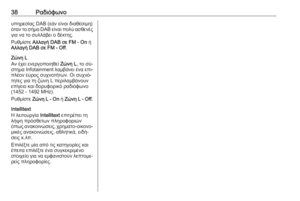 38
38 39
39 40
40 41
41 42
42 43
43 44
44 45
45 46
46 47
47 48
48 49
49 50
50 51
51 52
52 53
53 54
54 55
55 56
56 57
57 58
58 59
59 60
60 61
61 62
62 63
63 64
64 65
65 66
66 67
67 68
68 69
69 70
70 71
71 72
72 73
73 74
74 75
75 76
76 77
77 78
78 79
79 80
80 81
81 82
82 83
83 84
84 85
85 86
86 87
87 88
88 89
89 90
90 91
91 92
92 93
93 94
94 95
95 96
96 97
97 98
98 99
99 100
100 101
101 102
102 103
103 104
104 105
105 106
106 107
107 108
108 109
109 110
110 111
111 112
112 113
113 114
114 115
115 116
116 117
117 118
118 119
119 120
120 121
121 122
122 123
123 124
124 125
125 126
126 127
127 128
128 129
129 130
130 131
131 132
132 133
133 134
134






